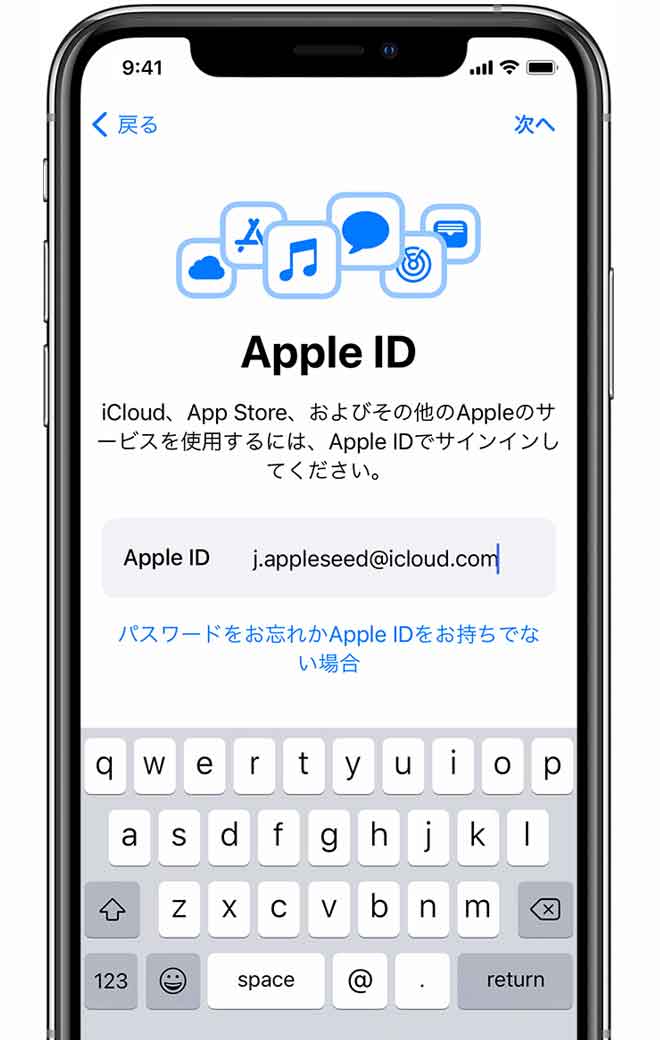- 【最大80%オフ】Kindle本 年末年始セール開催中
- 2026/01/08(木)まで
- 【3ヶ月無料】音楽聴き放題「Amazon Music Unlimited」キャンペーン開催中
- 2026/01/09(金)まで
ahamoにMNPする方法。IIJmioから乗り換える手順まとめ【僕が行なった手順】
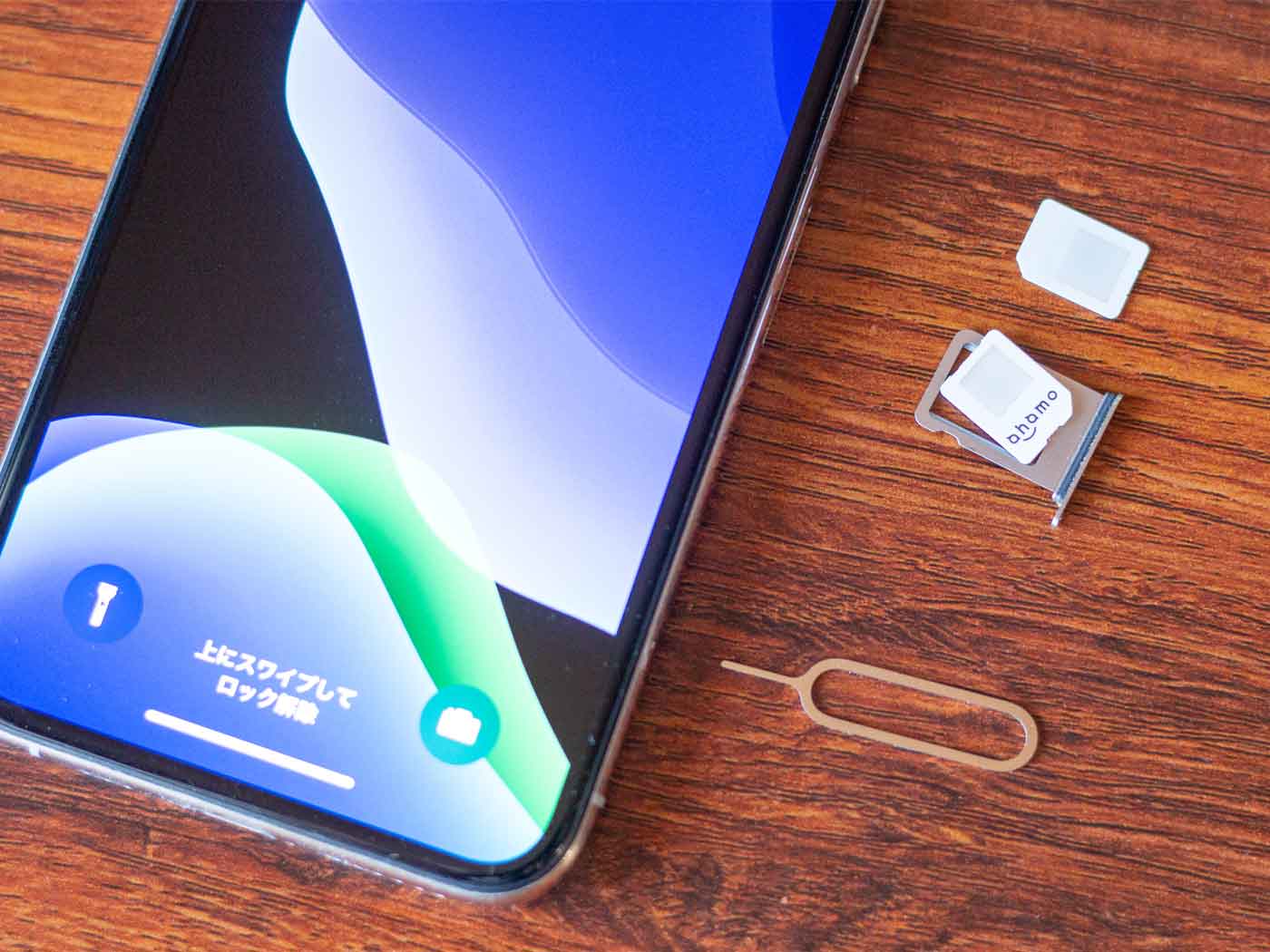
格安SIMの「IIJmio」から、「ahamo」にMNPしました。
IIJmioも良かったのですが(実際4年半使った)……、さすがに大手3社の格安プランは強すぎる。
これまで使っていたスマホ(iPhone XS)のまま、回線だけIIJmioからahamoに乗り換えました。同じようにIIJmioからMNP(電話番号そのまま)でahamoに乗り換えたい人には、かなり参考にしてもらえるかなと思います。
(ちょっと長い記事ですが、順番にひとつずつ進めれば、無事にahamoにMNPできるかと思います)
IIJmioからahamoにMNPする、大まかな流れ

まずは「手続きの大まかな流れ」、そして乗り換えまでの「大まかな日数」を確認しましょう。
大まかな流れは、以下3ステップです。
(※各手続きの詳細は、もっと下で解説しています)
- IIJmioでMNP予約番号を取得する
- ahamoに申し込み。SIMカード到着を待つ
- ahamoのSIMカードが届いたら、開通手続き
乗り換え方法自体はシンプルな3ステップなので、順番にこなしていけば簡単かなと思います。
ahamoが使えるようになるまでの日数は、大体1週間前後
ahamoへの乗り換えは大体1週間ちょっとぐらいで完了するはずです。
上記3ステップの時間の流れは、ザックリ以下のような感じ。
ステップ①「IIJmioでMNP予約番号を取得する」は、今すぐに行えます。
IIJmioのサイトで、必要事項を入力するだけ(所要時間は数十分くらい)。
MNP予約番号の発行まで、最短1日(翌日)〜最大4日ほどかかります。すぐに発行されるわけではありません。
次はステップ②「ahamoに申し込み」。
ahamoの申し込みページで、先ほど取得した「MNP予約番号」を入力します。
なので、MNP予約番号の発行後に、ahamoで必要事項を入力して申し込みましょう(申し込むにかかる所要時間は数十分くらい)。
最後にステップ③「SIMカード開通手続き」。
ahamoに申し込んだら、大体1週間前後でSIMカードが送られてくると思います。
SIMカードが届いたら、スマホに入れて開通手続きを行います(所要時間は数十分くらい)。
以上、ahamoに乗り換える大まかな流れ・必要な日数でした。
では、それぞれのステップをもう少し詳しく解説します。
まずはMNP予約番号を取得するところから。
【ステップ1】IIJmioでMNP予約番号を発行する
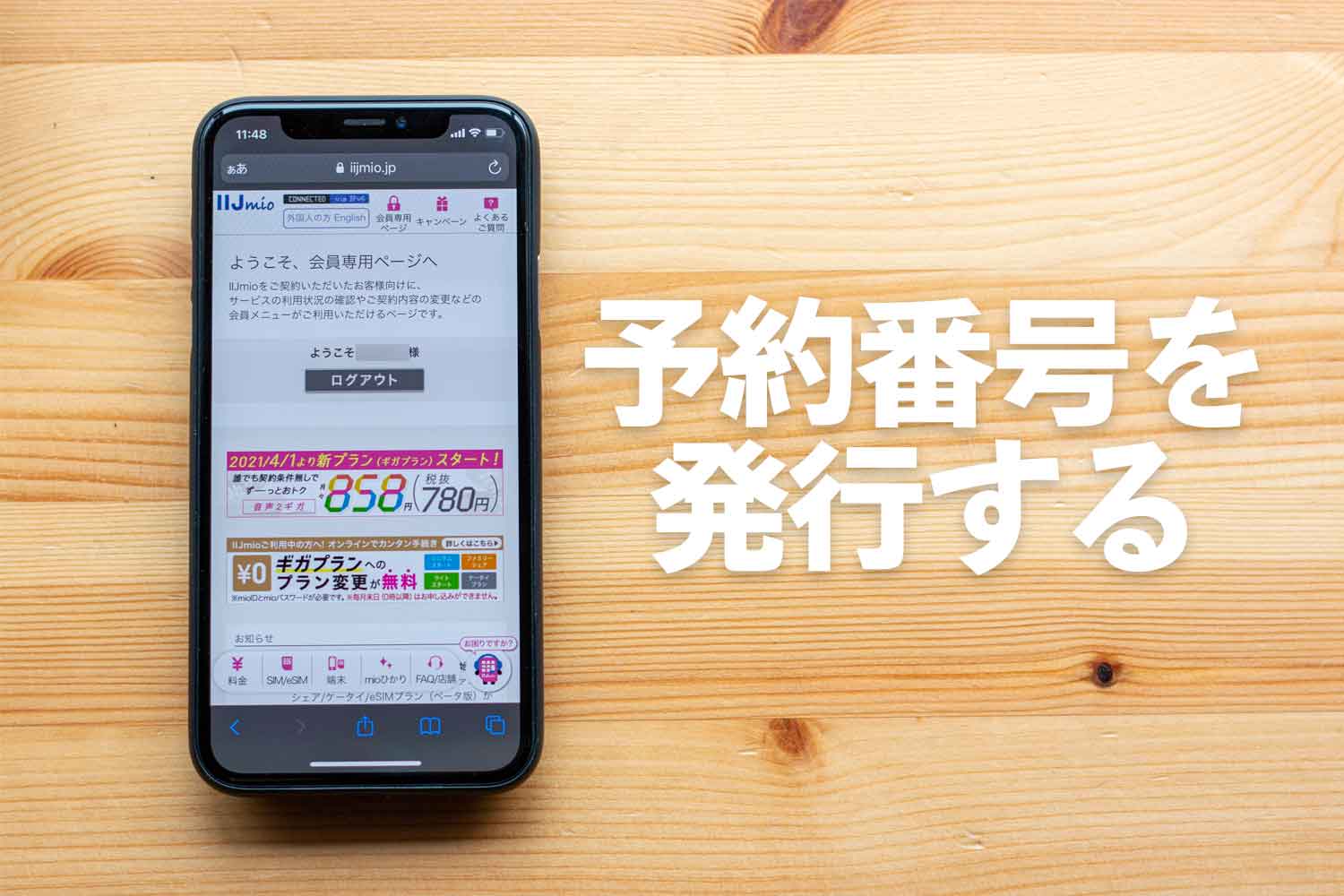
IIJmioのMNP予約番号は、マイページから発行します。
IIJmioのアカウントでログインすると、一発でMNP予約番号発行ページに飛べます。
MNP予約番号の発行ページがけっこう奥まったところにあるので、ひとつずつ説明します。
IIJmio会員トップページから、「ご契約内容の確認」へ進みます。
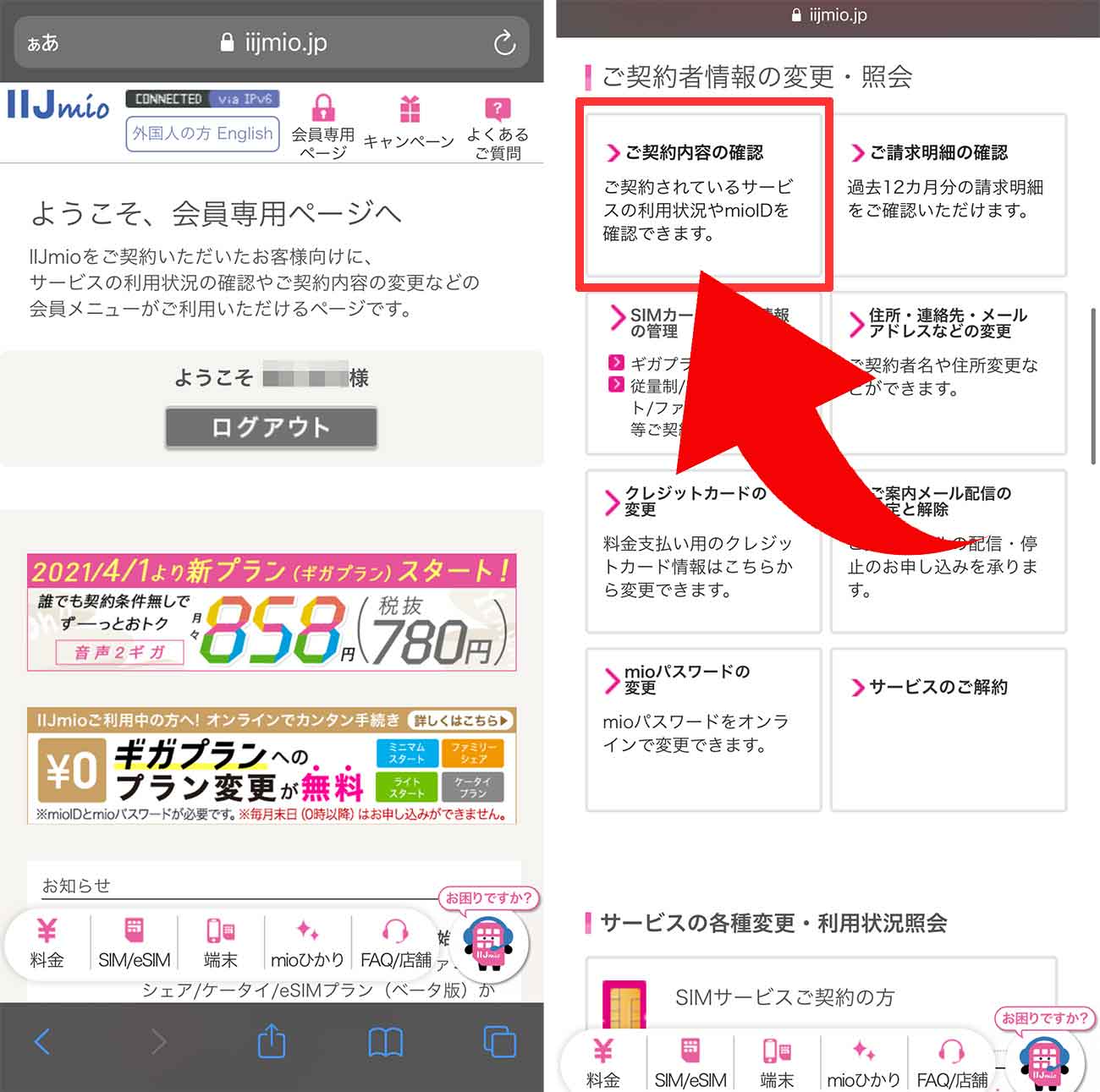
同意して、ご契約内容の確認ページを下にスクロール。
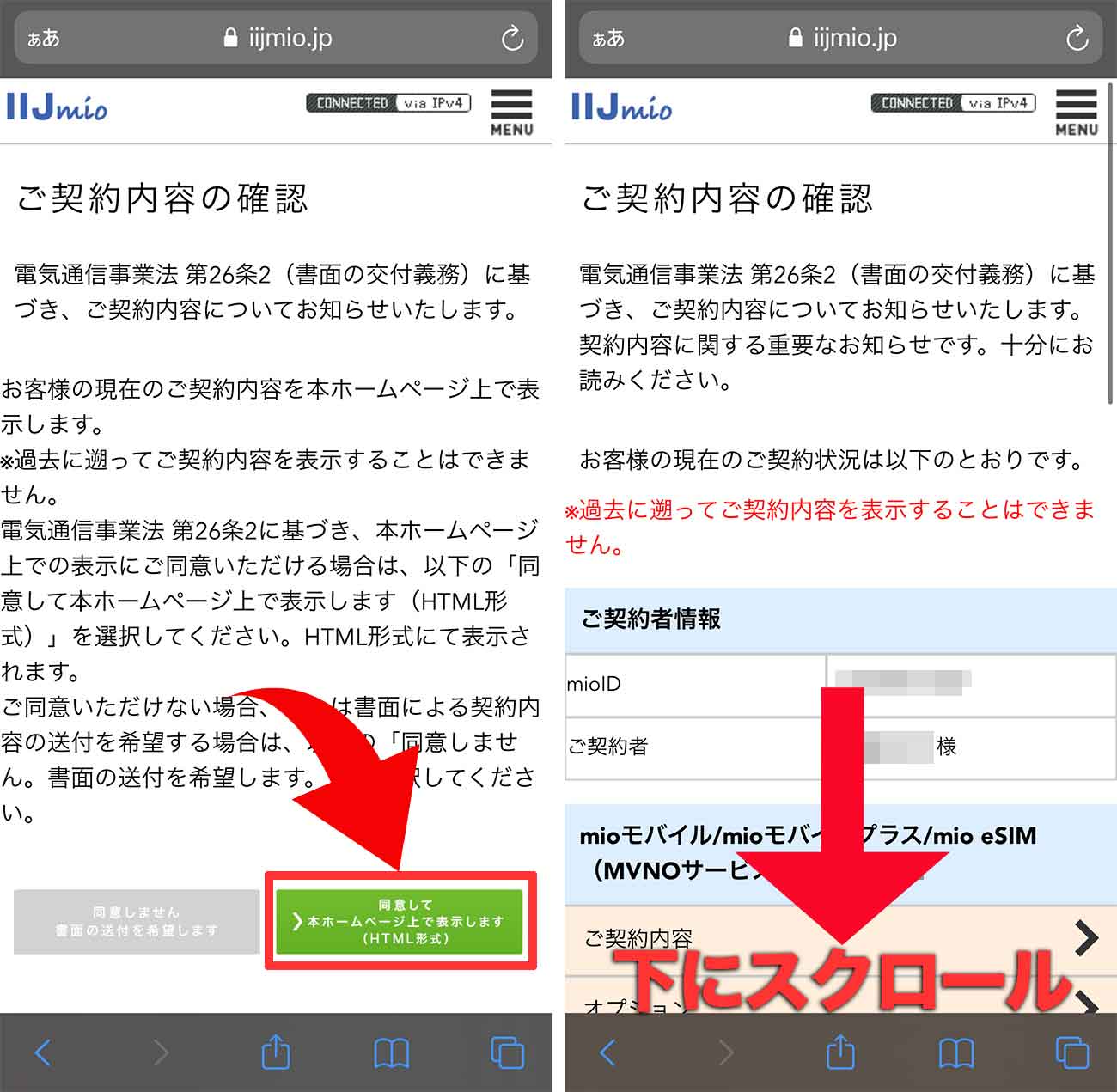
下にスクロールすると、「サービスの設定と利用」というリンクがあるのでクリック。
次のページで「mioモバイル/mioモバイルプラス/mio eSIM」のリンクへ進みます。
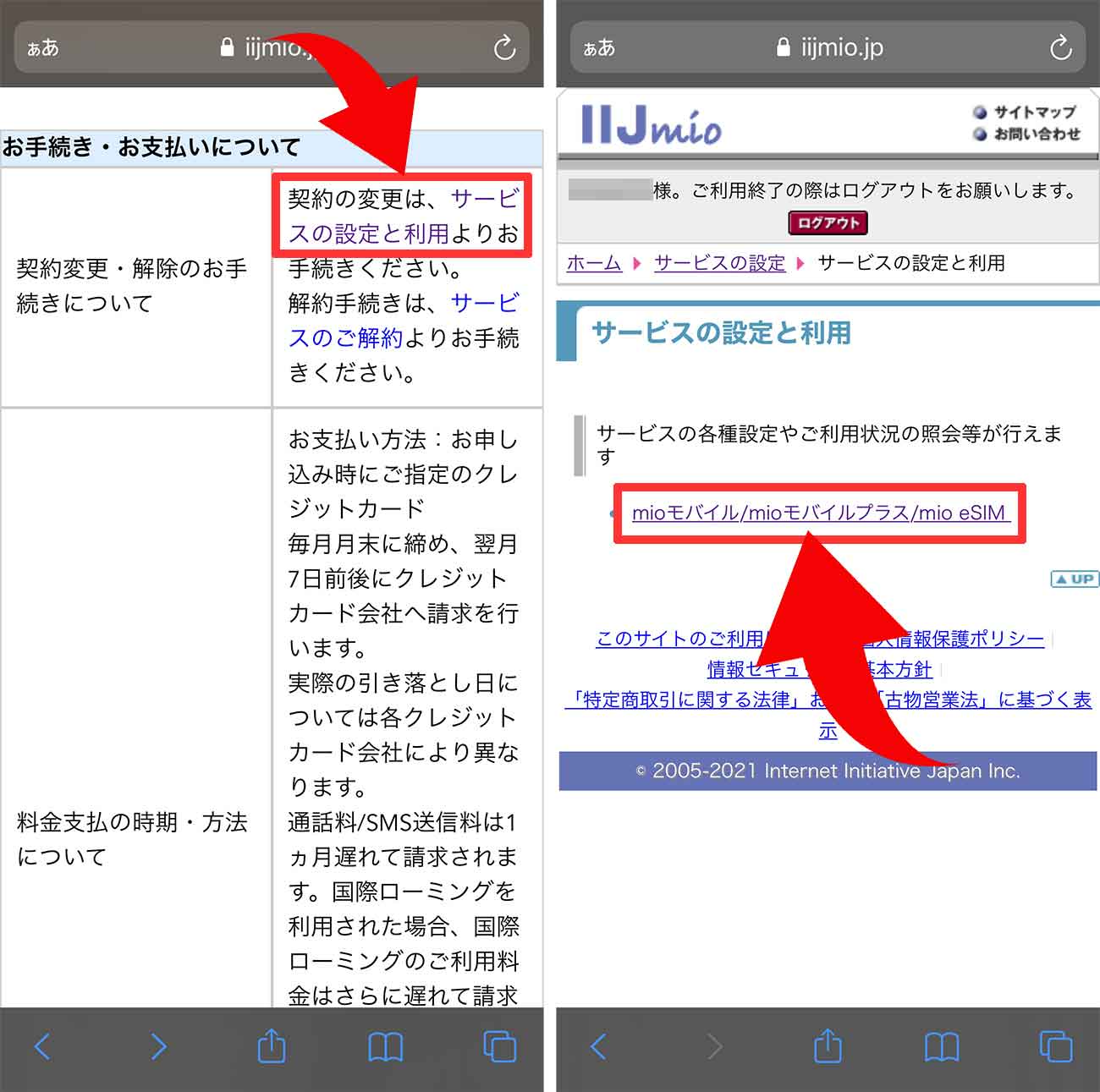
契約状態を確認できるページが表示されます。
下にスクロールすると、「MNP予約番号の発行・確認」リンクがあるのでクリック!
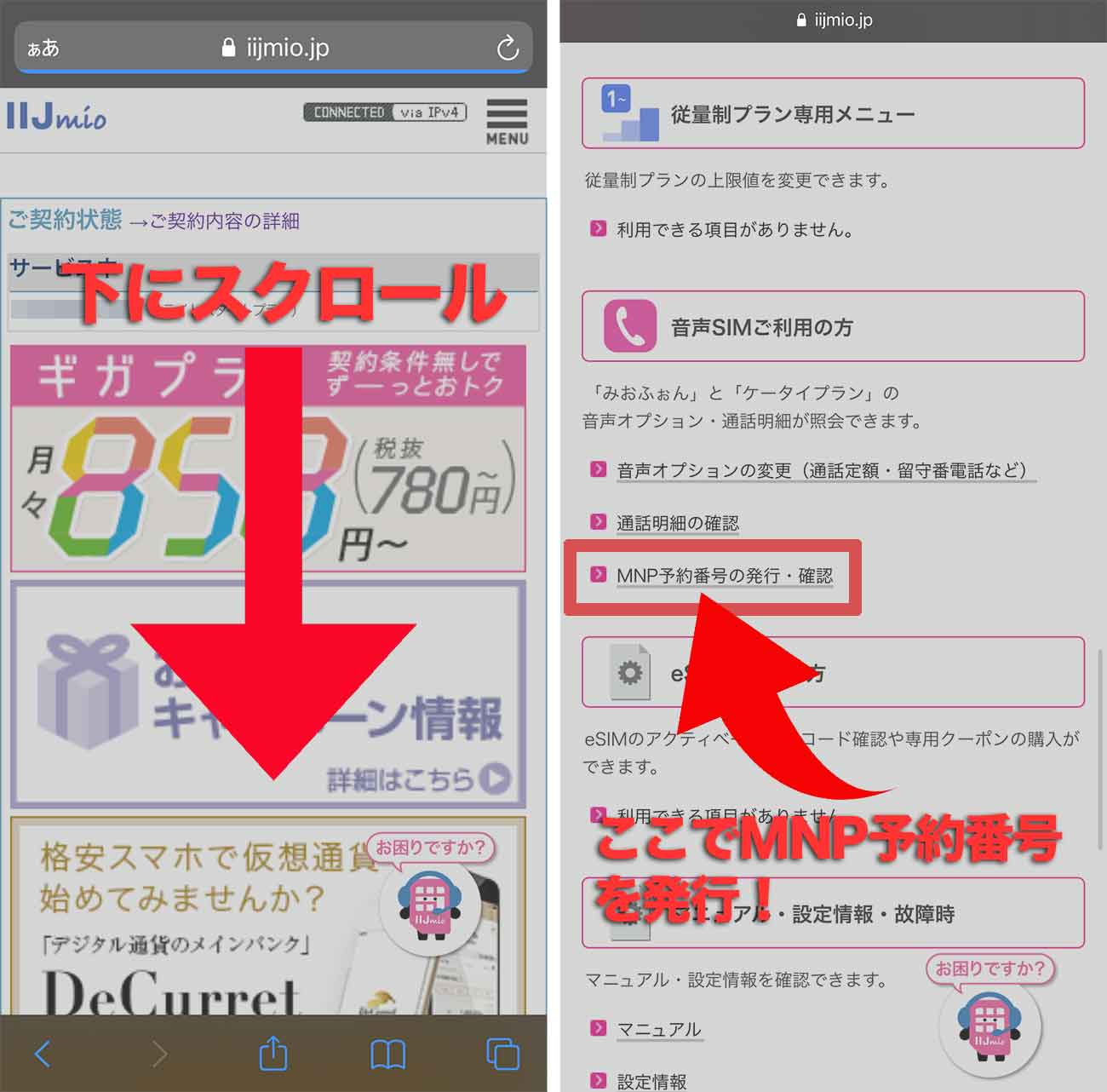
すると、MNP予約番号の発行ができます。
MNPで移動する電話番号を確認し、問題なければ次へ。
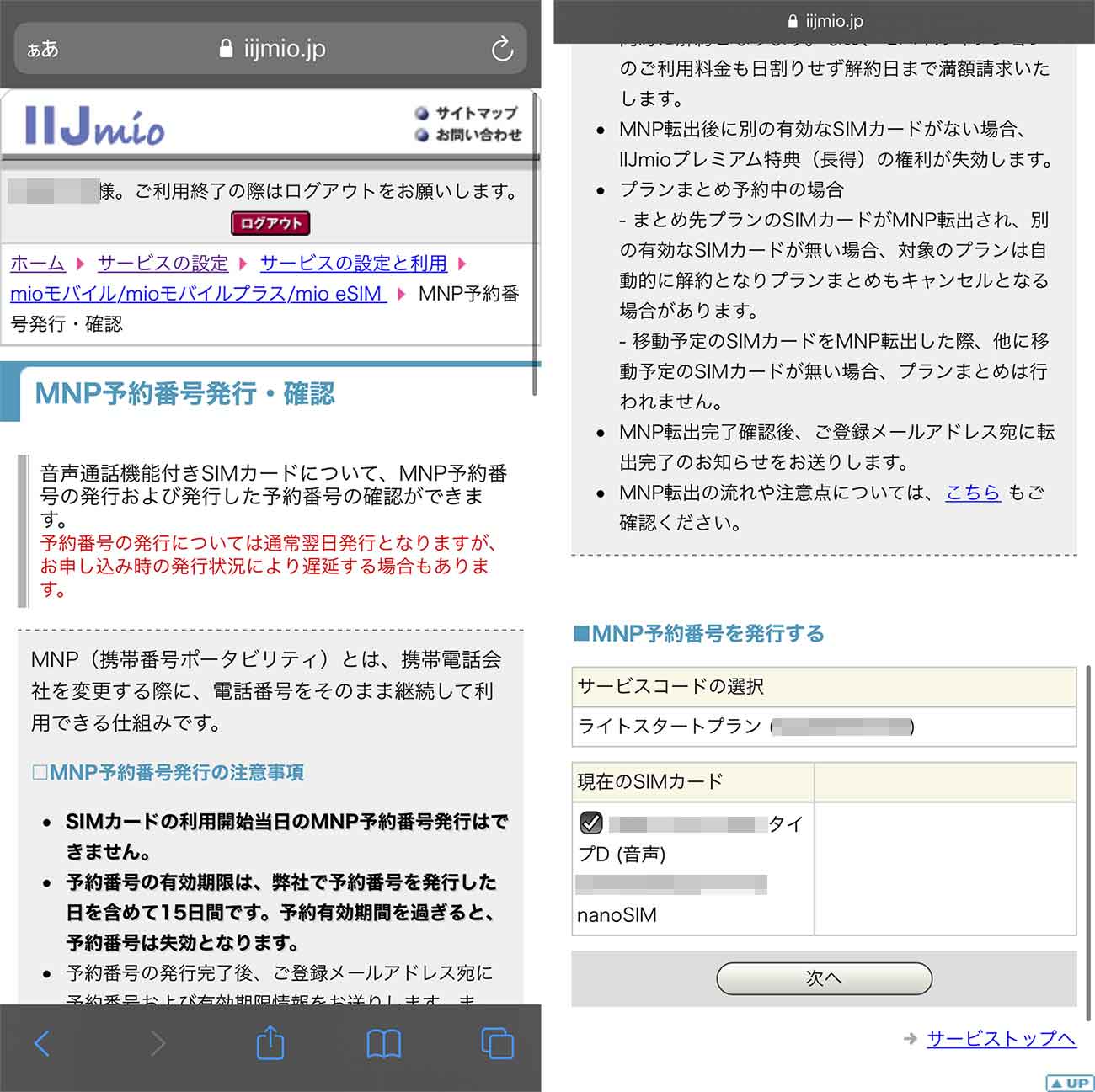
これで『MNP予約番号』の発行を申し込むことができました。
MNP予約番号が発行されるまで、最短1日(翌日)〜最大4日ほどかかります。
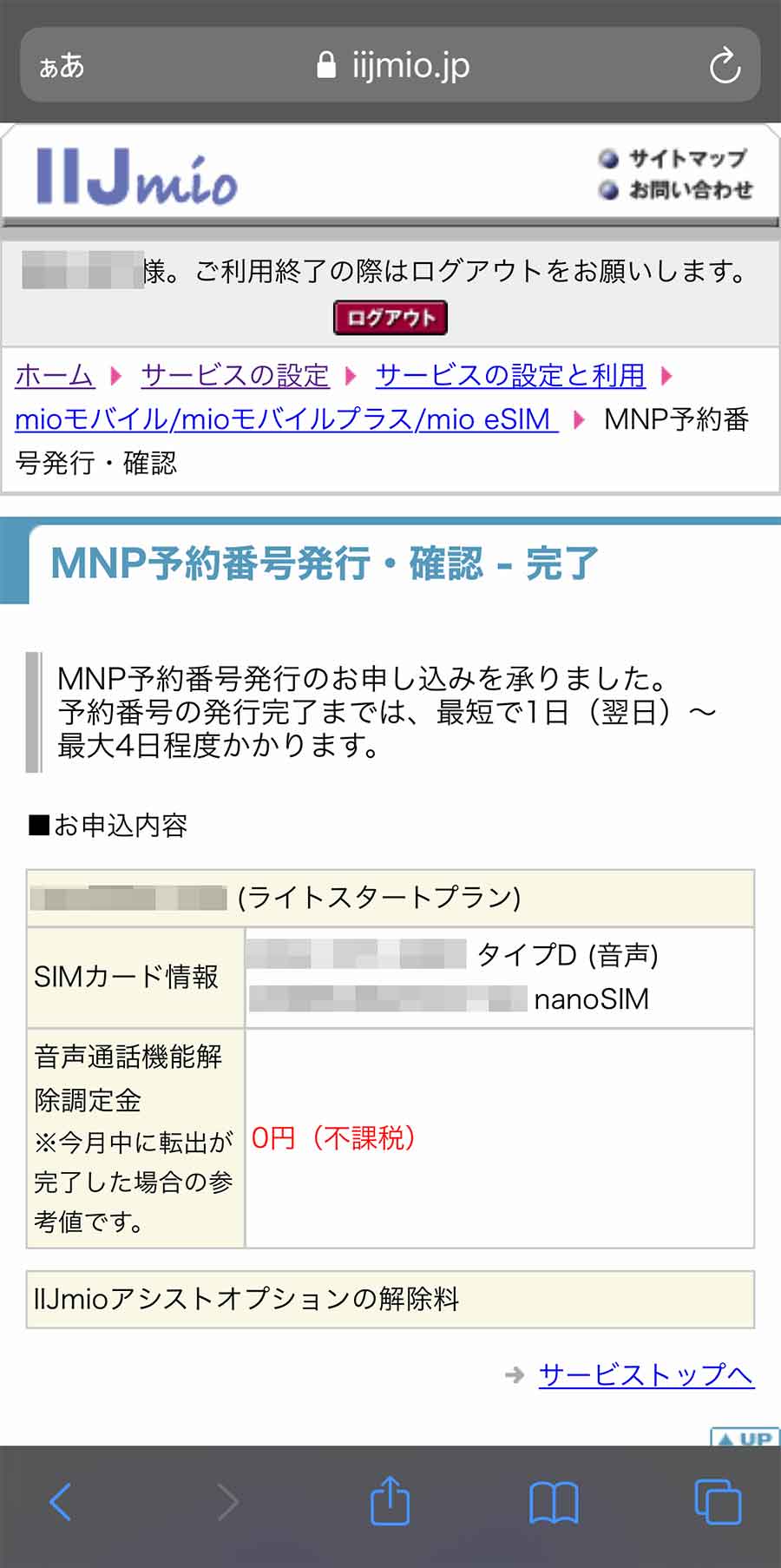
問題なく発行を申し込めていれば、「MNP予約番号発行お申し込み受付完了」というメールが来ているはずです。
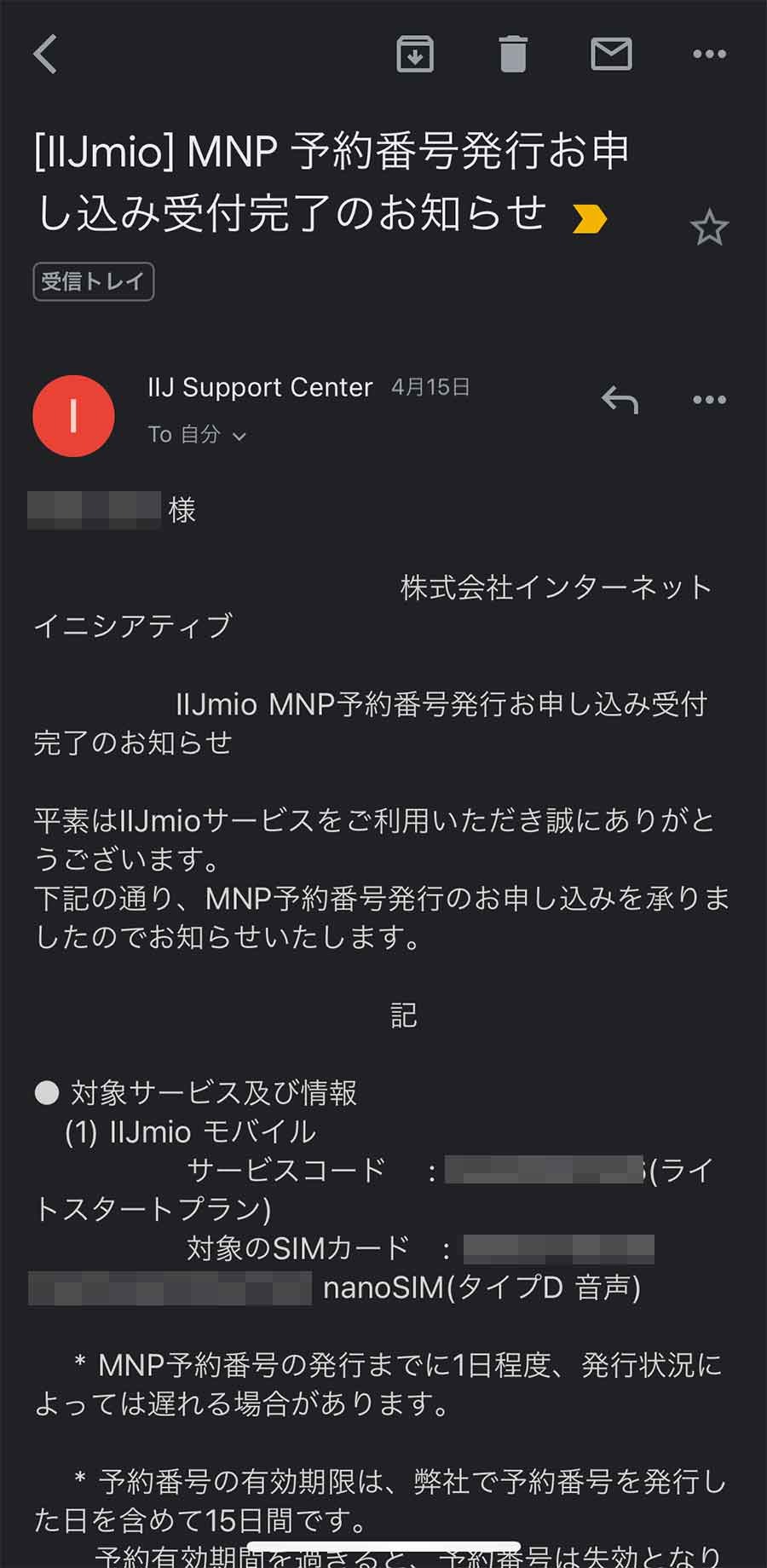
そしてMNP予約番号が発行されるまで、最短1日(翌日)〜最大4日。
MNP予約番号はメールで届きます。僕の場合は翌日に来たメール、「MNP予約番号発行完了のお知らせ」にMNP予約番号が記載されていました。
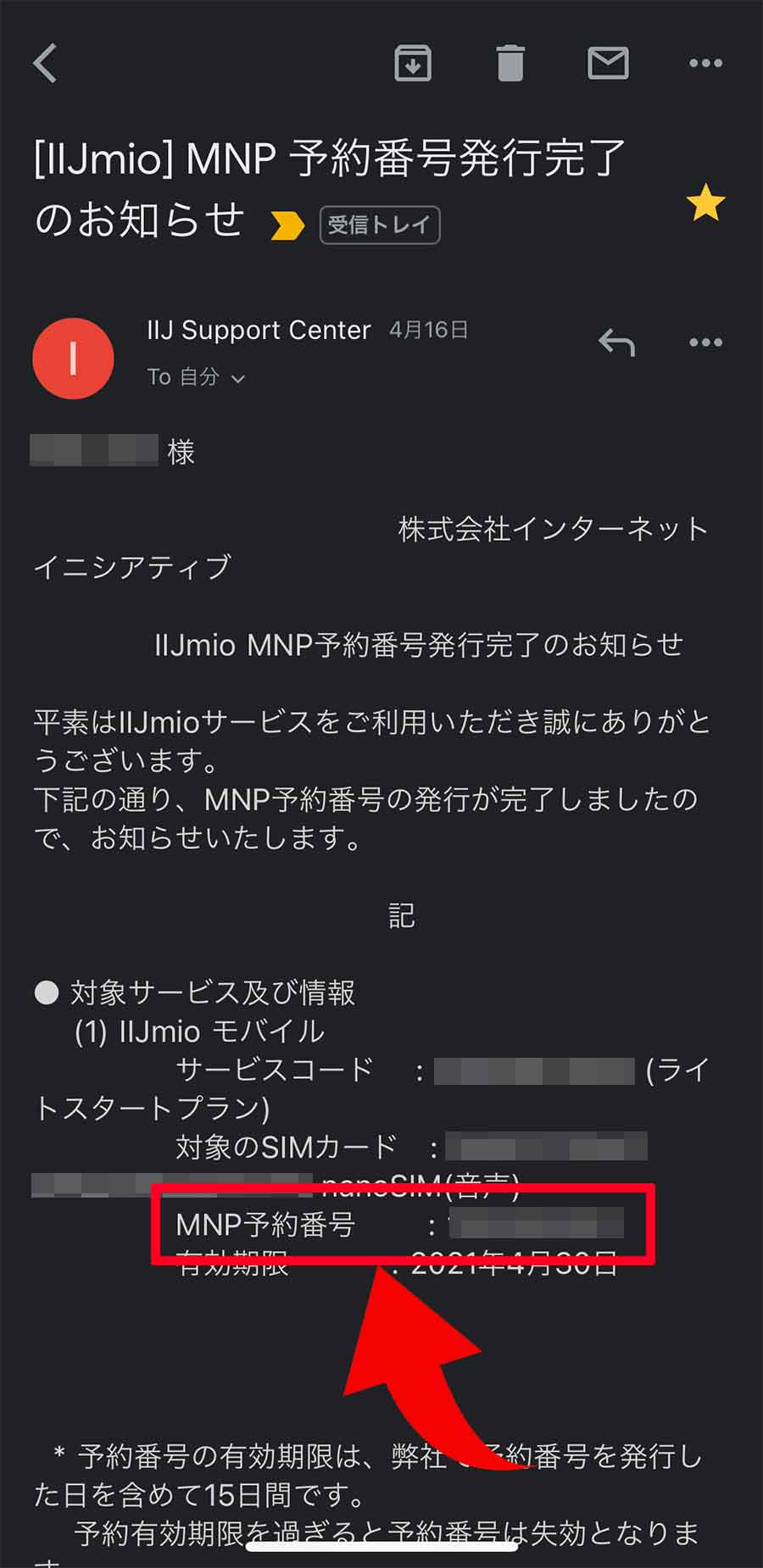
以上、IIJmioでMNP予約番号が発行できました。おつかれさまです。
それでは次に、このMNP予約番号を使ってahamoに申し込みます。
【ステップ2】ahamoに申し込み、SIMカード到着を待つ

MNP予約番号がメールで届いたら、次はahamaに申し込みましょう。
ahamo公式サイトで、画面下の「申し込み」から進みます。
▶ ahamoの機種変更はこちら
※ahamo契約のまま、ドコモオンラインショップで機種変更(購入・予約)すること
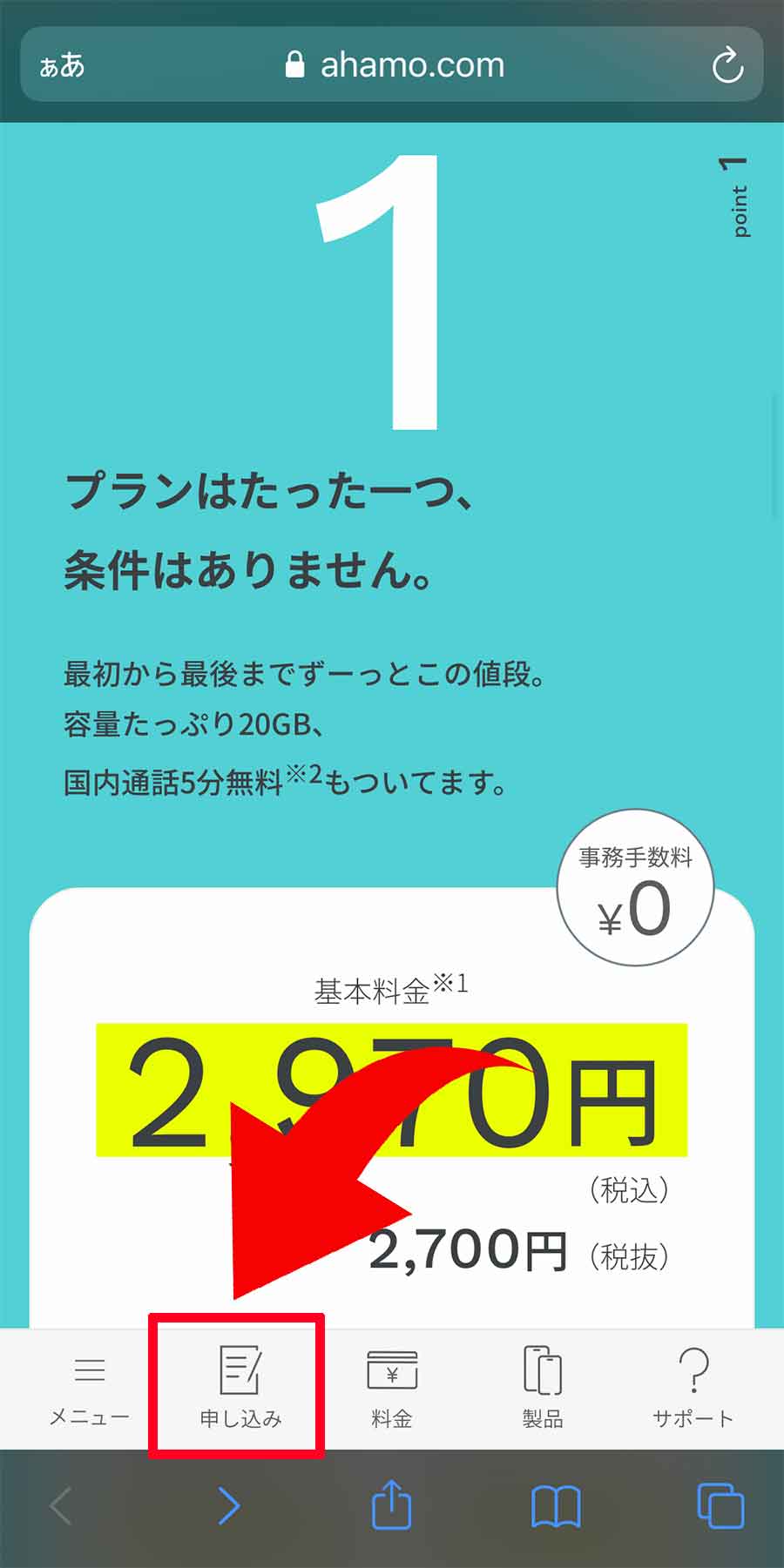
今回はIIJmio(あるいは他の格安SIM)からahamoにMNPするターンを想定して進めます。
ahamoの申し込みはとても簡単。画面の指示にしたがってポチポチしていくだけ。10分ぐらいで終わりそうです。
まずはahamoの契約形態を選びます。
例えば今回はIIJmioから乗り換えるので……、「docomoを契約していない方」の「SIMのみ購入」を選択。
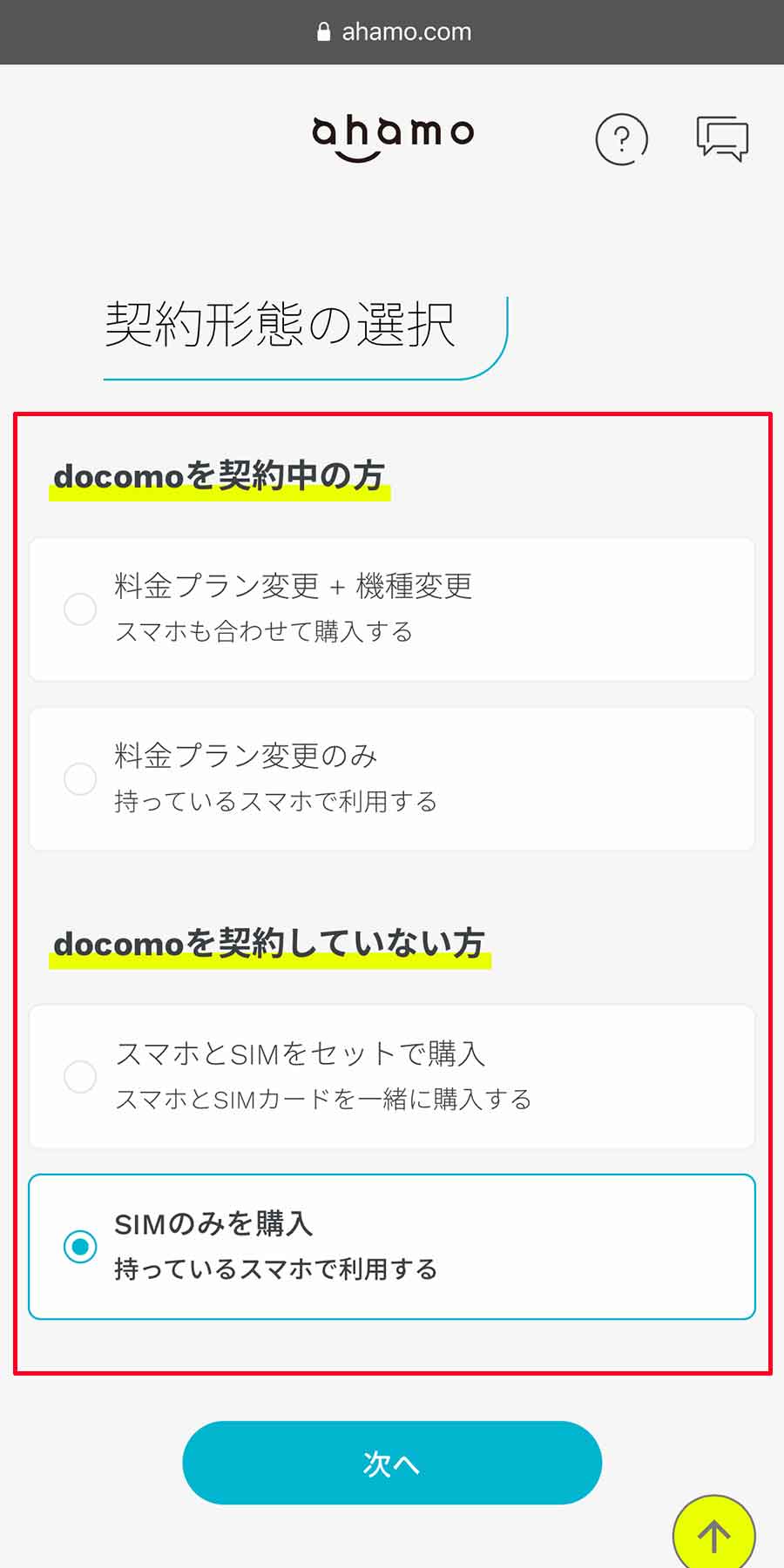
次に、新規契約かMNPか選びます。
今回はMNPを選択。
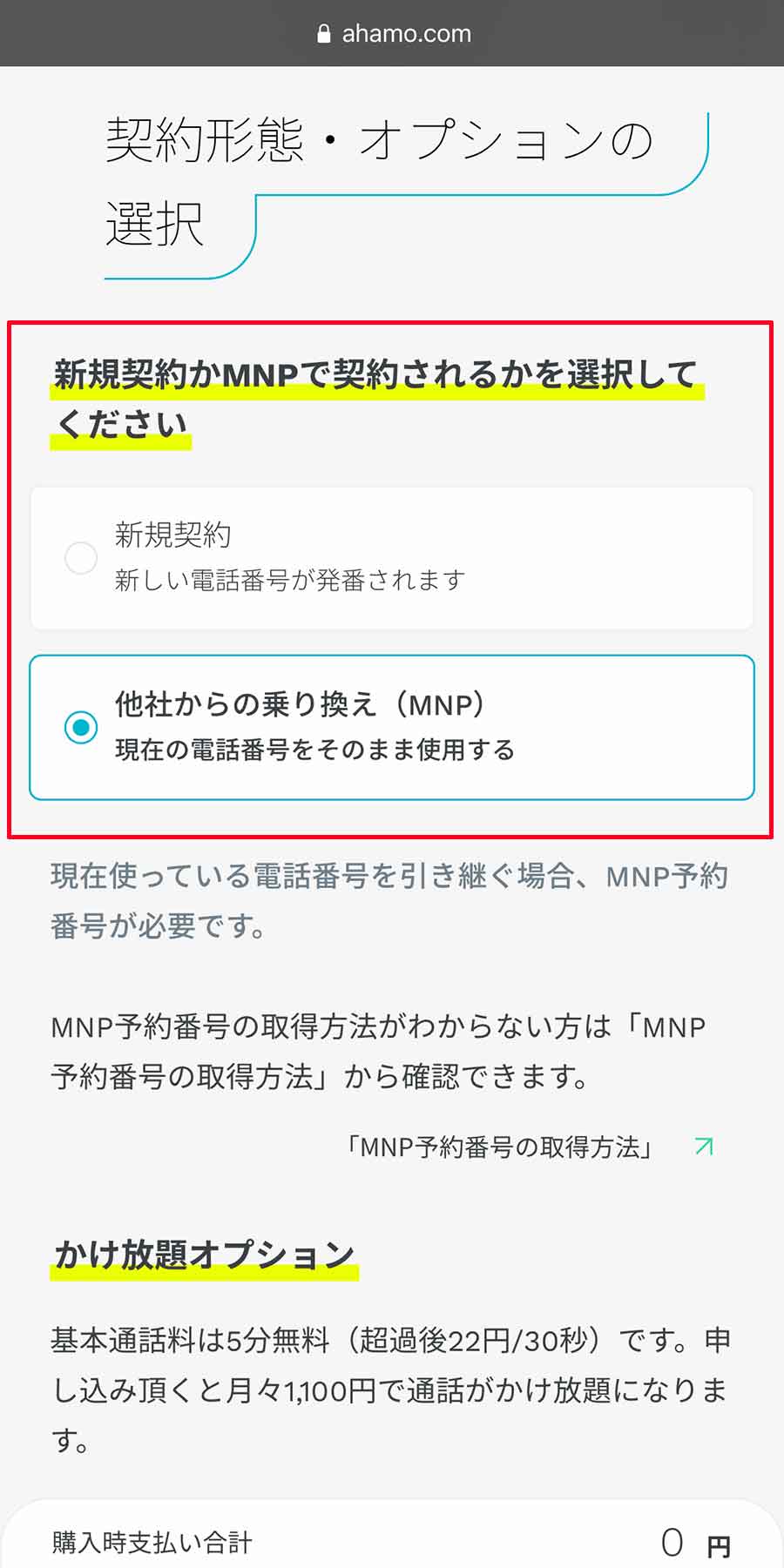
かけ放題オプションの有無を選びます。
(ahamoはプラス月額1,100円で通話かけ放題になります)
僕は不要だったので、オプションなし。
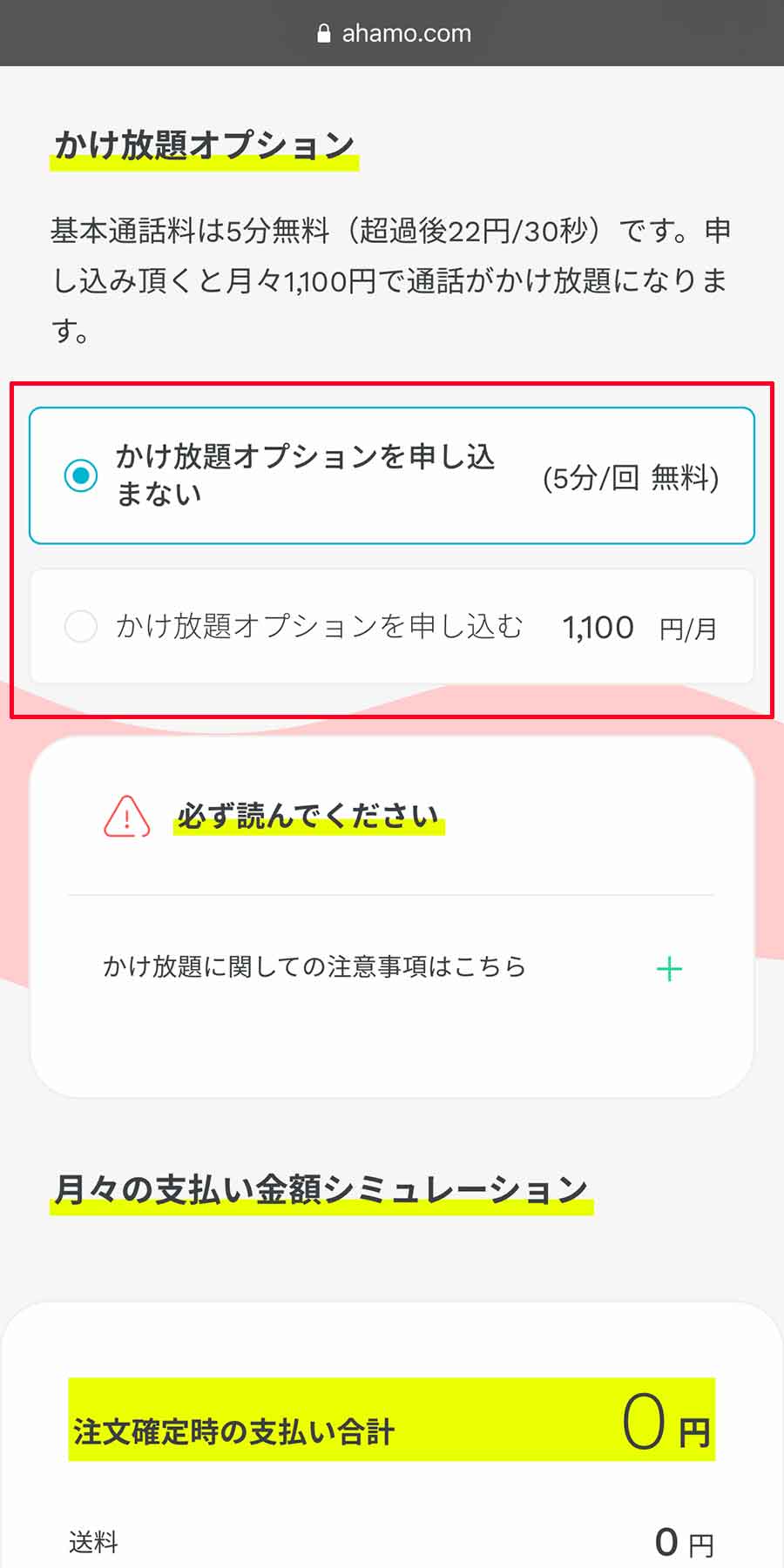
ここまで選択すると、月額料金シミュレーションが出てきます。
・税込み2,970円(税抜き2,700円)
・ユニバーサルサービス料3円
合計…2,973円(税込)
となりました。これがahamoの月額料金です。確認できれば次へ。
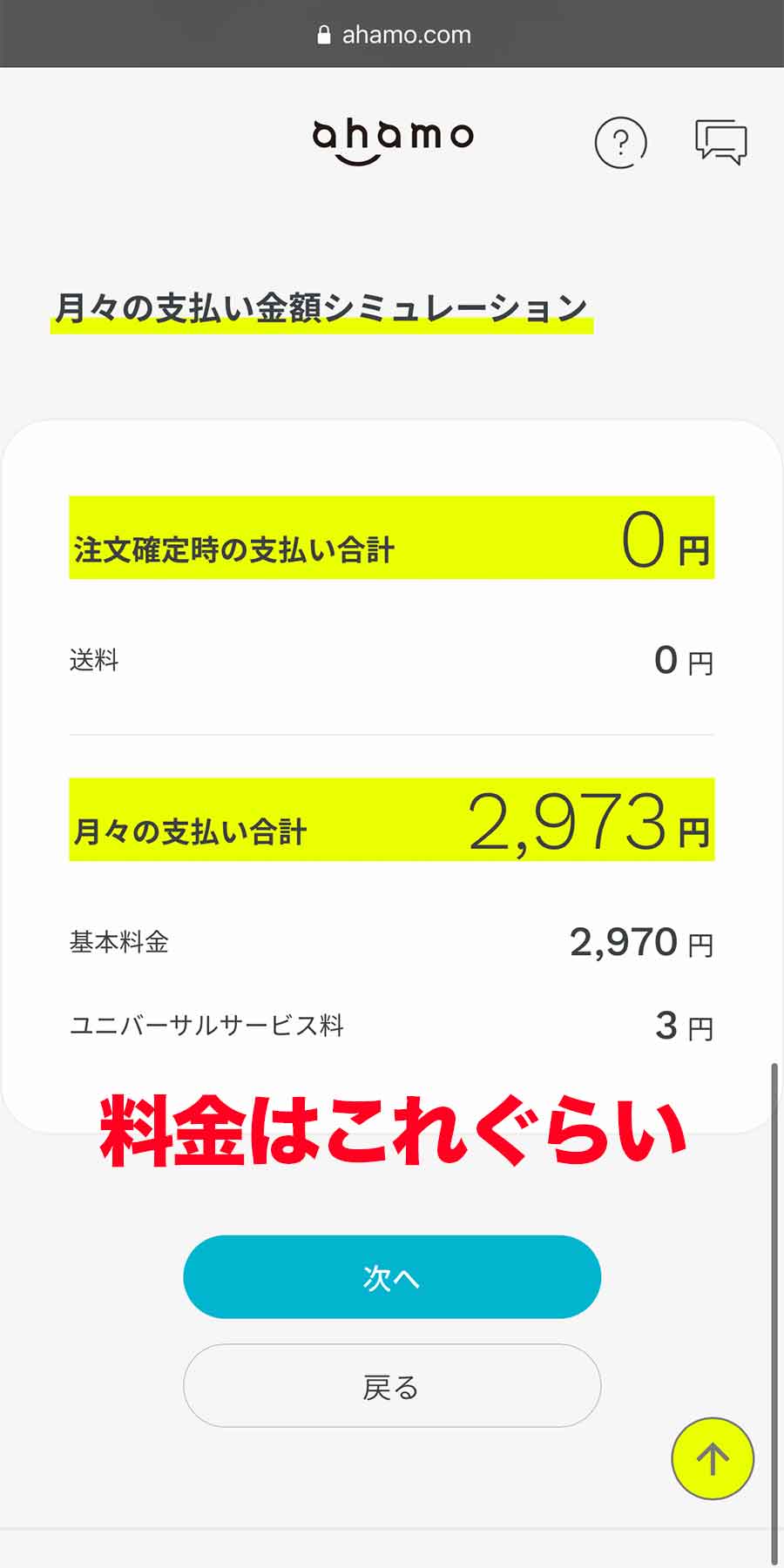
次に、「ahamo対応端末の確認」をうながされます。
要するに「ちゃんとahamoが使えるスマホ持ってる?」ってことを聞かれます。
ちなみにiPhoneの場合は「iPhone 6 / iPhone SE(第1世代)」より新しい機種であればahamoを利用可能。例えば、僕は今使っているiPhone XSでahamoを利用する予定なので問題ありません。
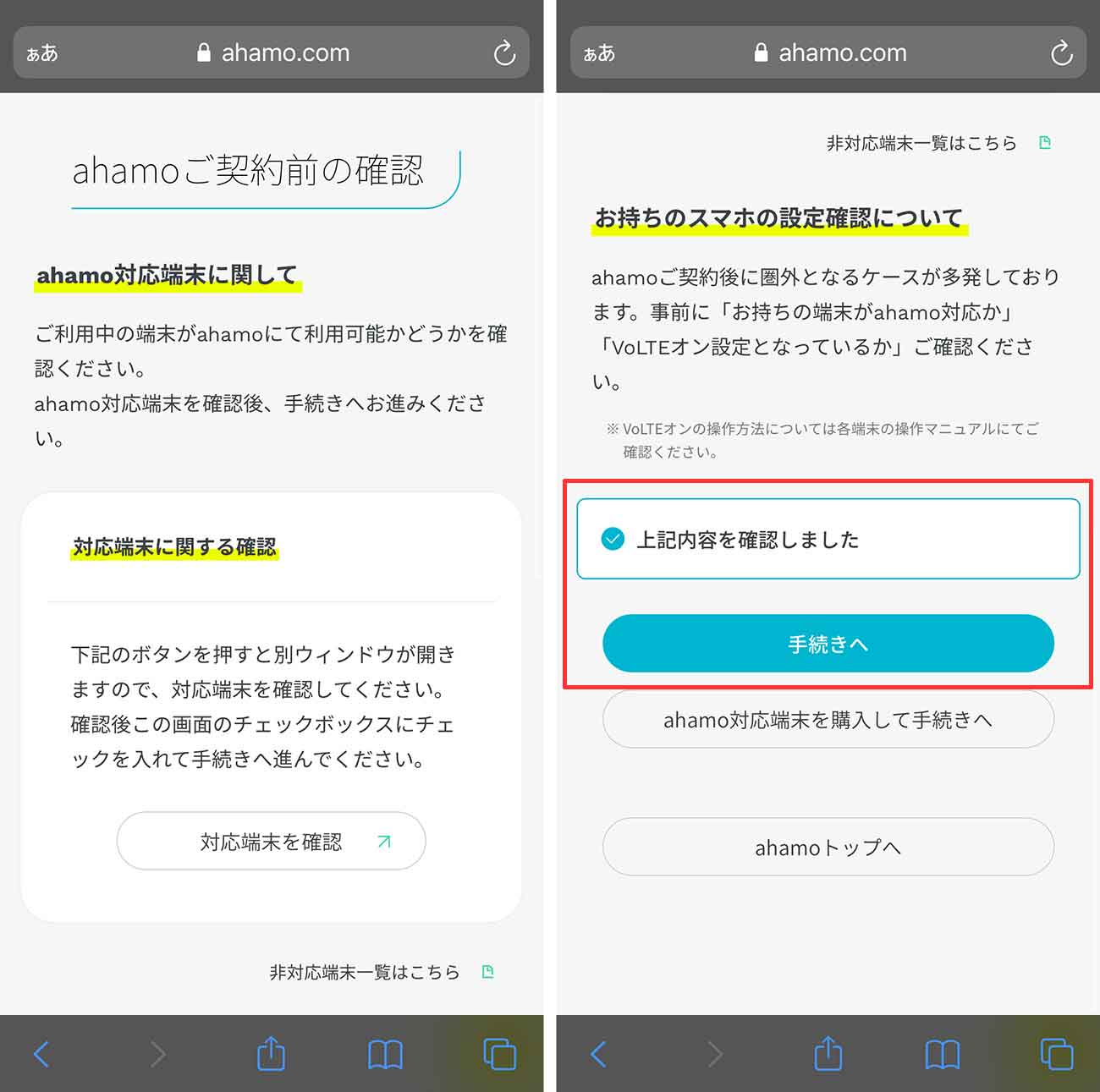
次はお客様情報の入力。
「dアカウントを持っている人・持っていない人」で進め方が分かれていますが……
- dアカウントを持っている人……そのままdアカウントIDでahamo申し込み
- dアカウントを持っていない人……ここでdアカウントを取得する
つまり、ahamoを使うならdアカウントは必須ということです。
ahamoを契約する場合、dアカウントの発行は必要ですか? | よくあるご質問 | ahamo
→答え:dアカウントの発行は必須です。
以降では「dアカウントを持っている人」を想定して進めますね。
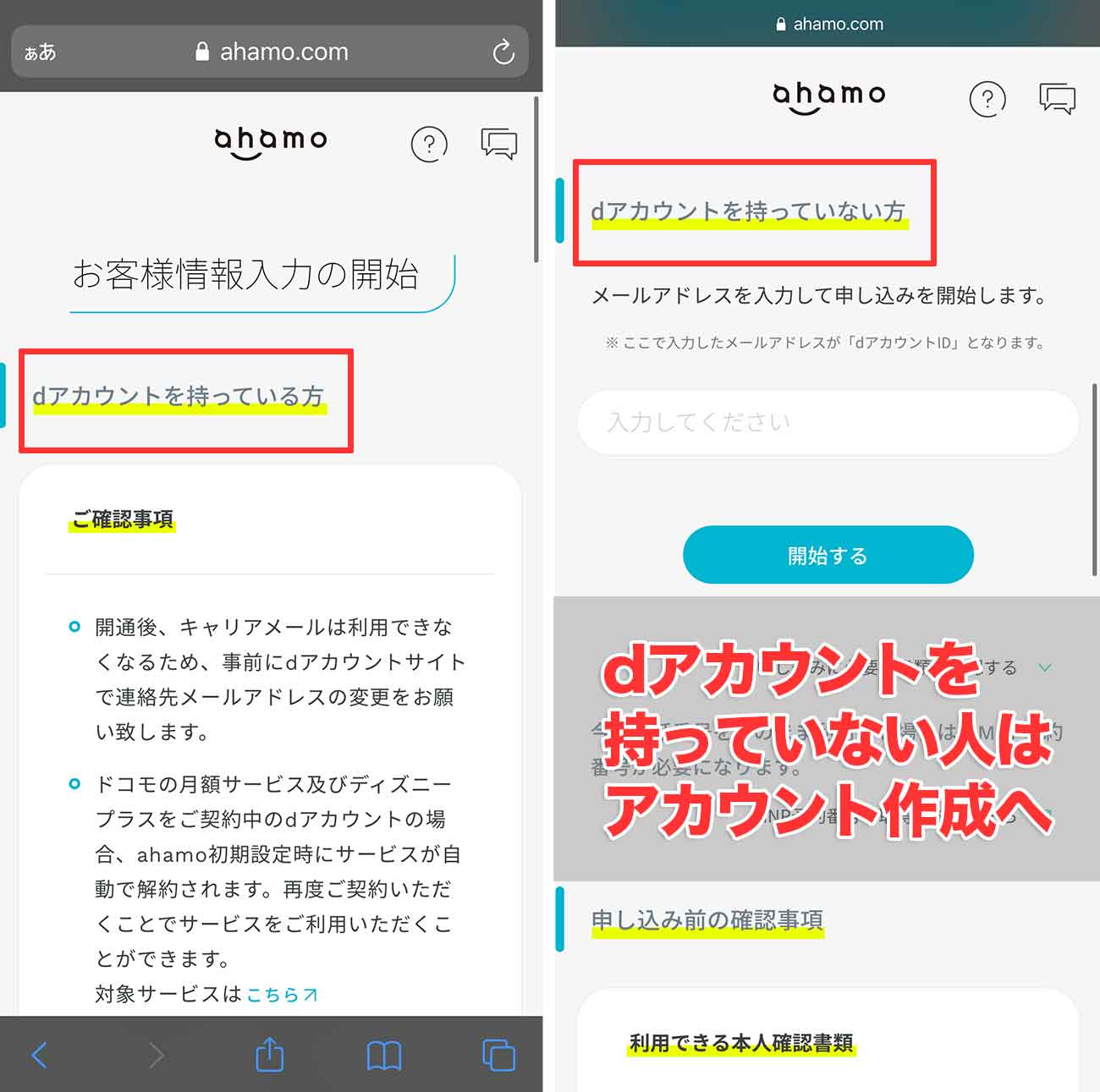
次は申し込みにあたって「本人確認書類」と「支払い方法」を確認しましょう。
申し込みにはこれらの書類が必須です。
以下、どれか1つが必要。
- 運転免許証
- 健康保険証
- マイナンバーカード
- 住民基本台帳
以下どちらかが必要。
- クレジットカード
- 銀行口座振替
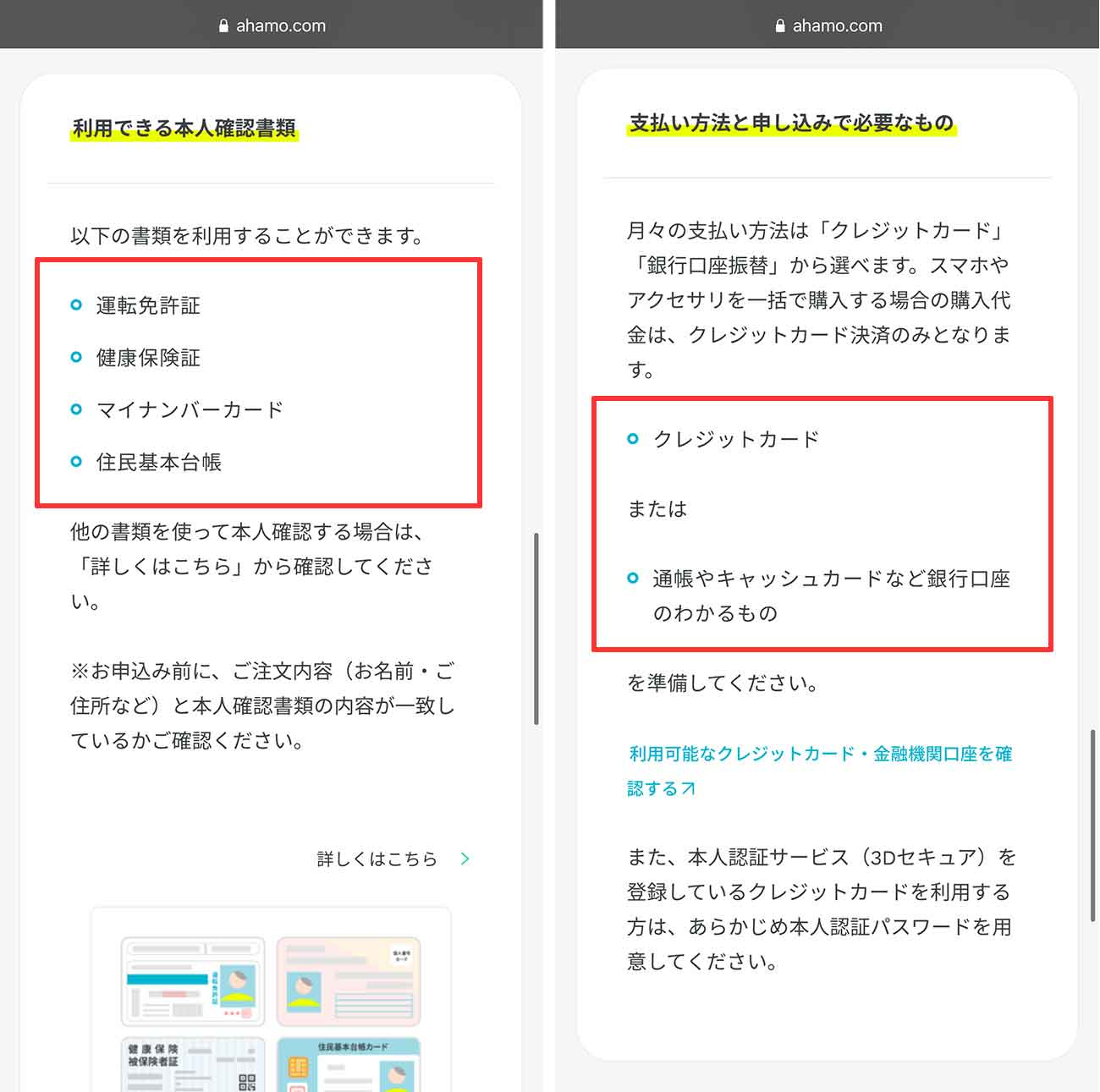
本人確認書類と支払い方法を確認したら、dアカウントでログインします。
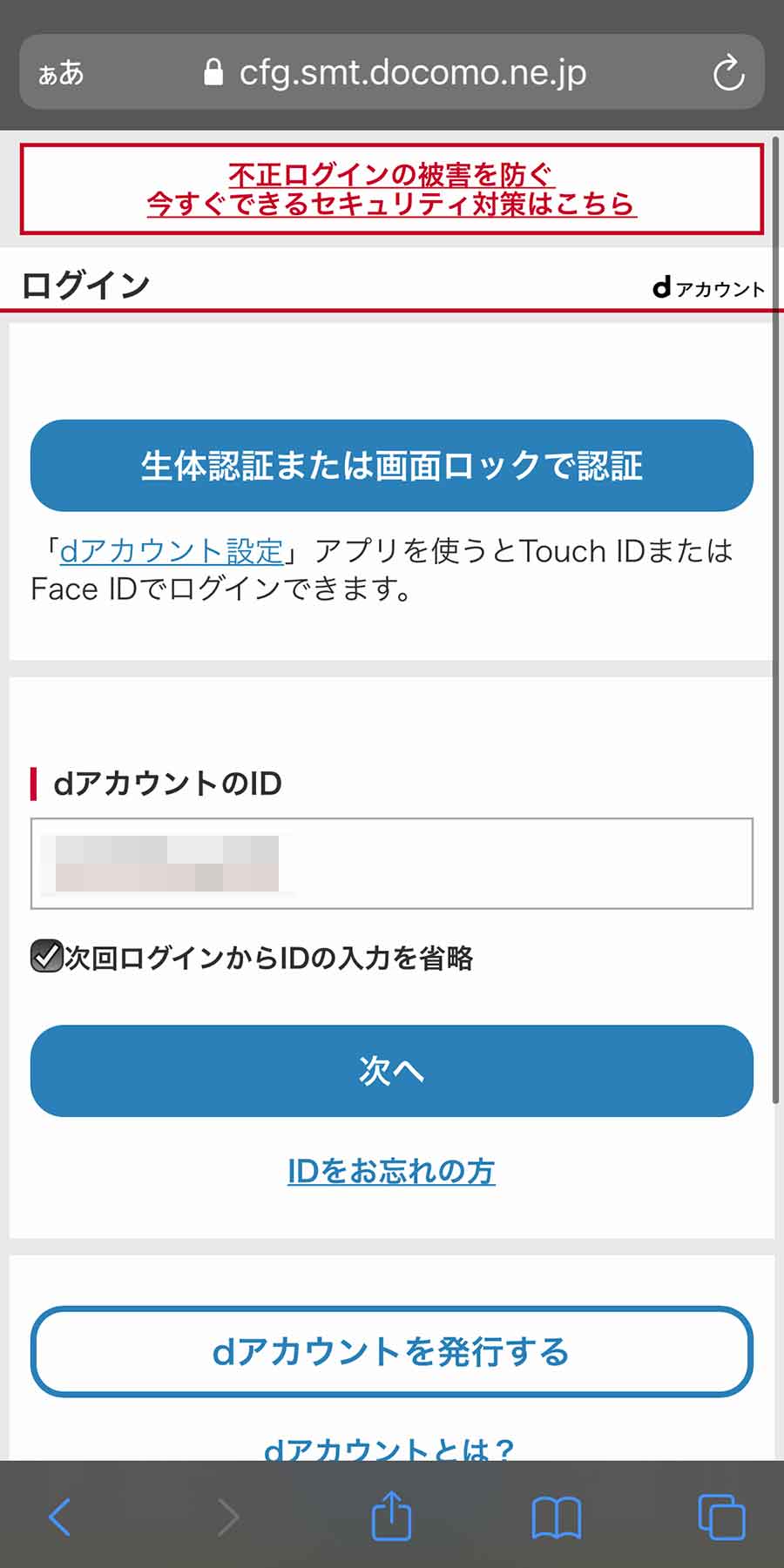
dアカウントでログイン後、MNP予約番号を入力します。
(例:上記で取得したIIJmioのMNP予約番号を入力)
MNP予約番号の有効期限(IIJmioの場合は、MNP予約番号が送られてきたメールに記載)と、引き継ぐ電話番号も入力。
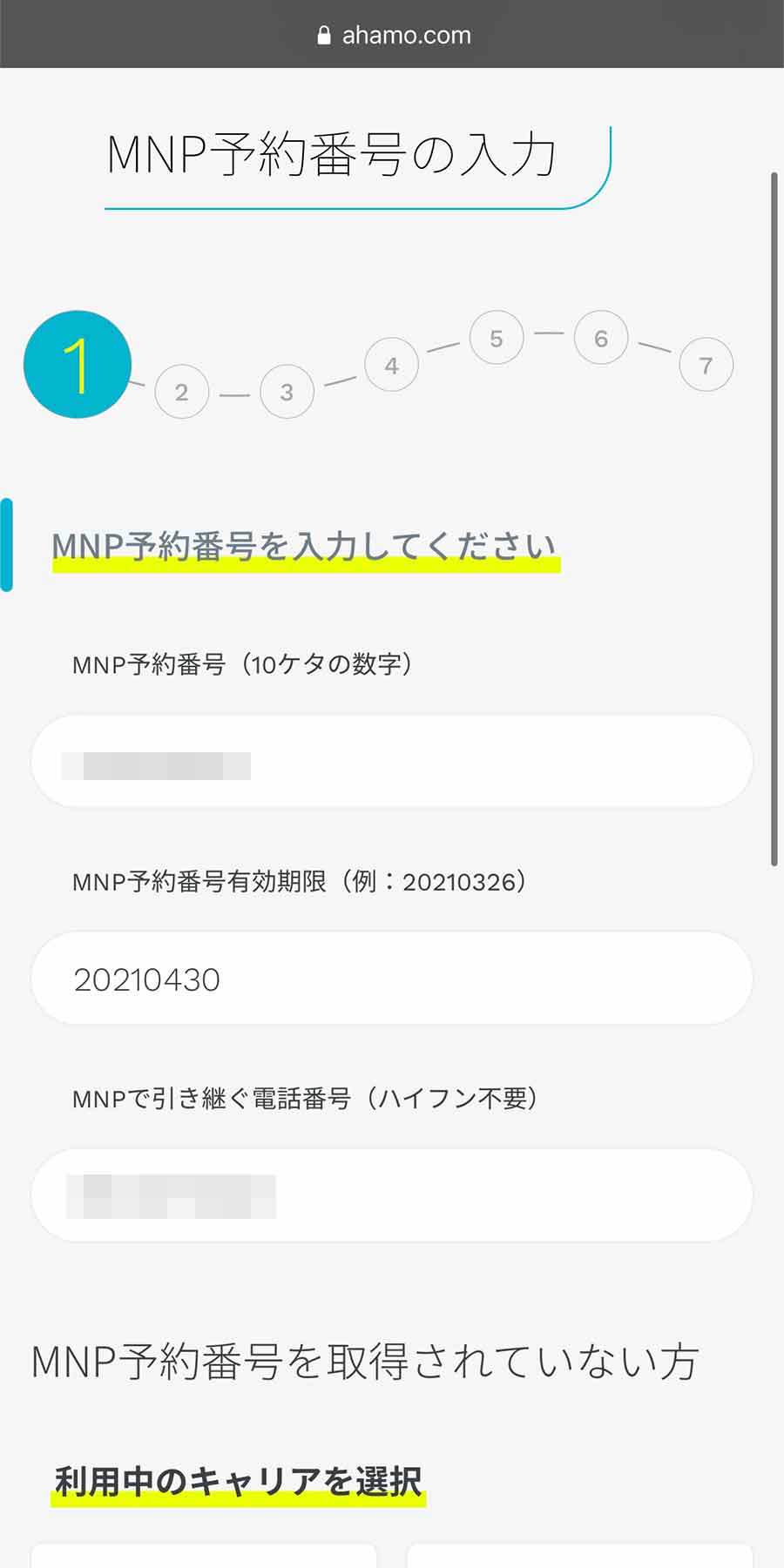
次に「本人確認書類」を選びます。
僕は運転免許証で本人確認を行うことにしました。
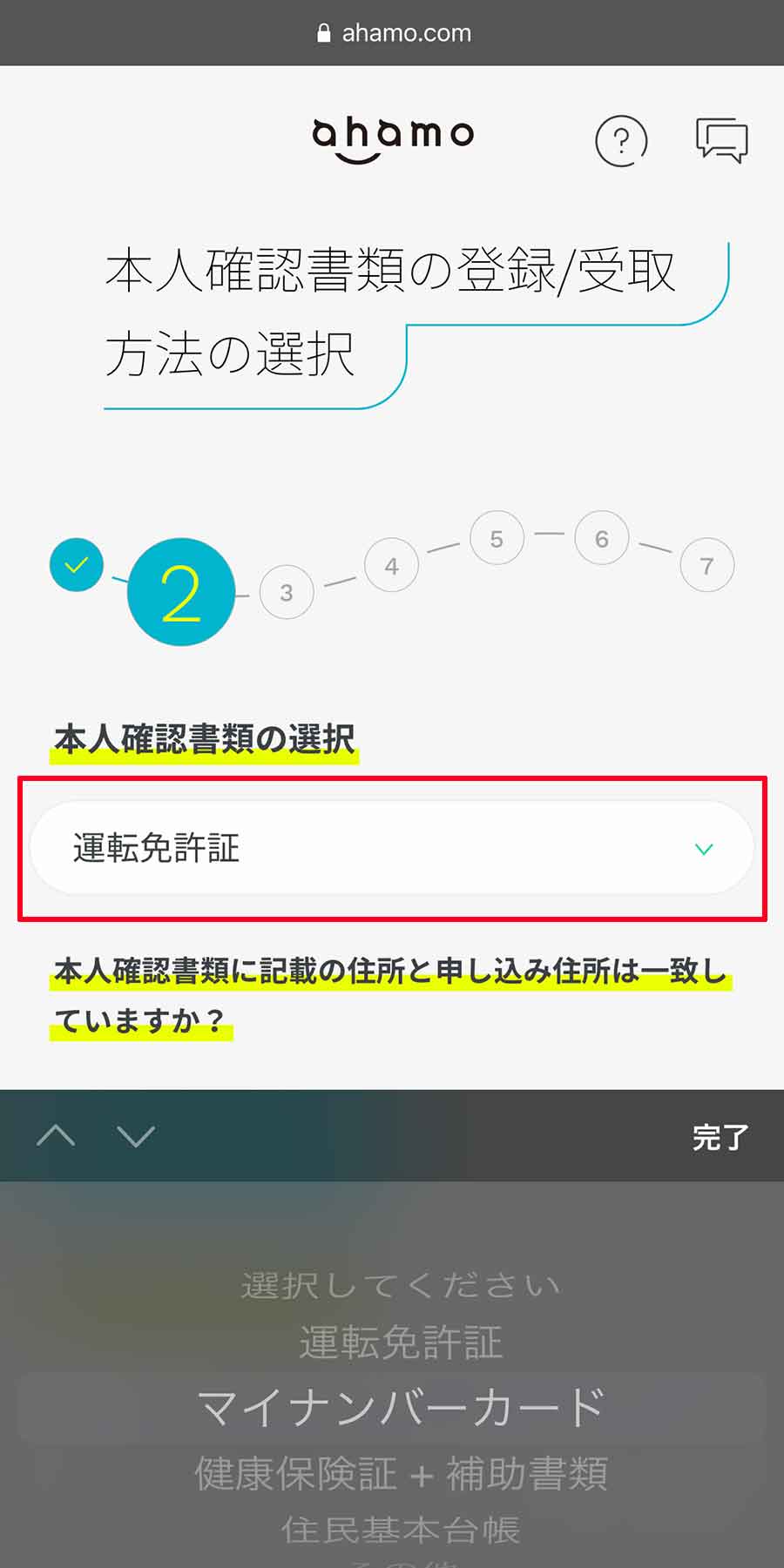
先ほど選んだ本人確認書類をスマホカメラで撮影し、アップロードします。
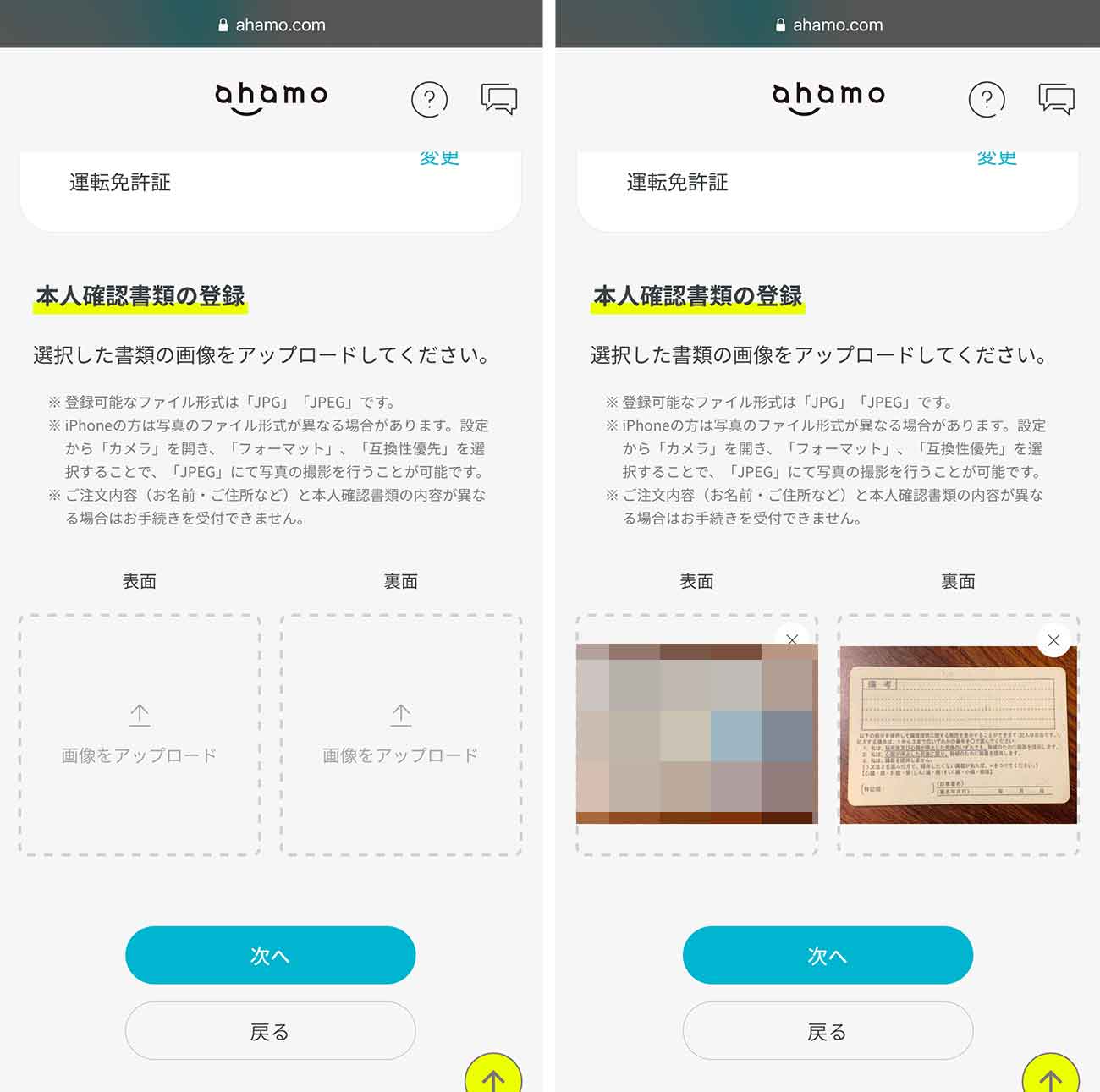
次は契約者情報の入力。
名前・生年月日・住所など、ごく一般的な必要事項を入力します。
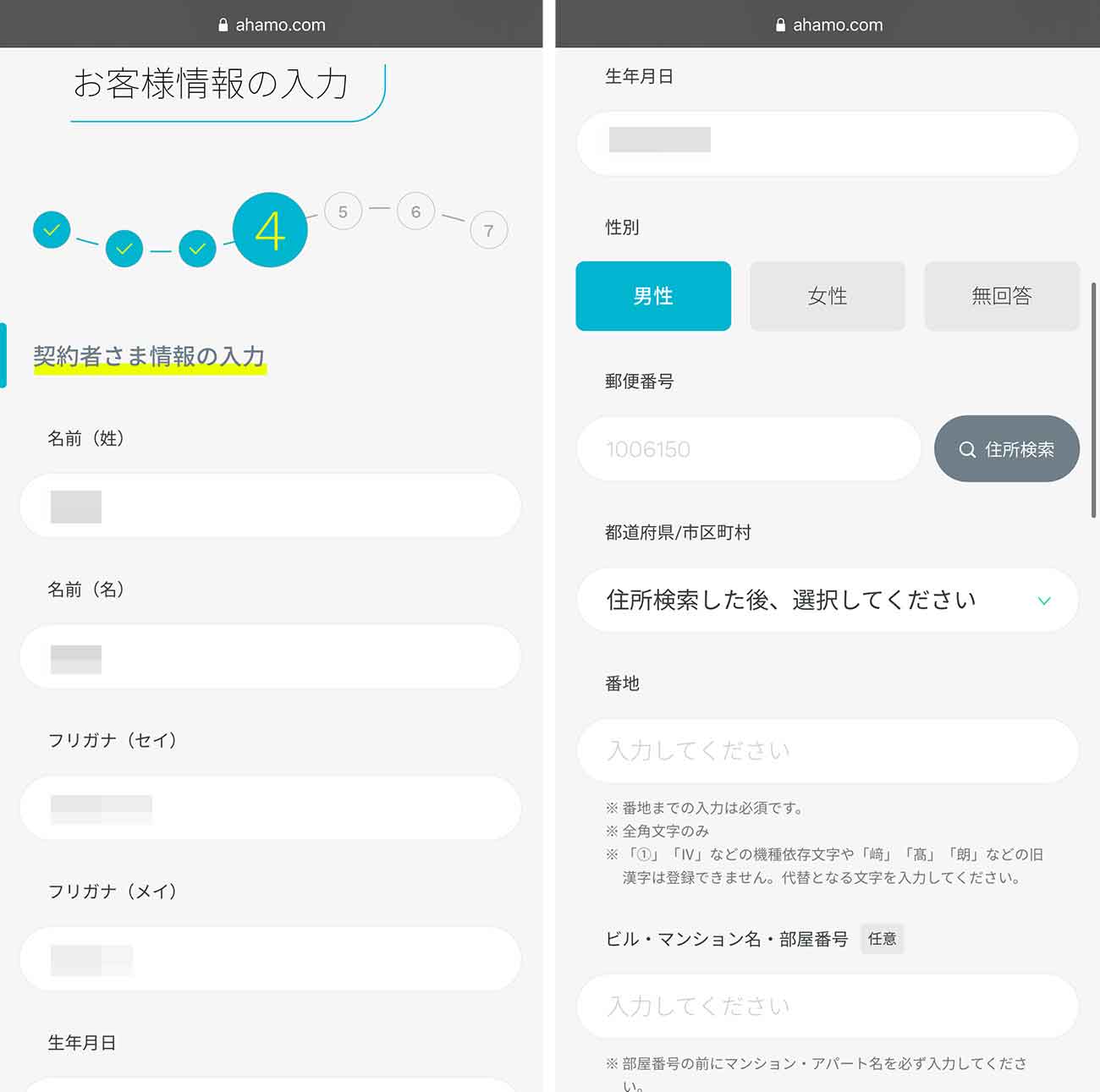
そのまま「ネットワーク暗証番号(数字4ケタ)」を決めます。ご自身が好きな数字4ケタを入力しましょう。
このネットワーク暗証番号(数字4桁)は、確実にメモを取っておきましょう。SIMカード到着後の開通手続きで必要になります。
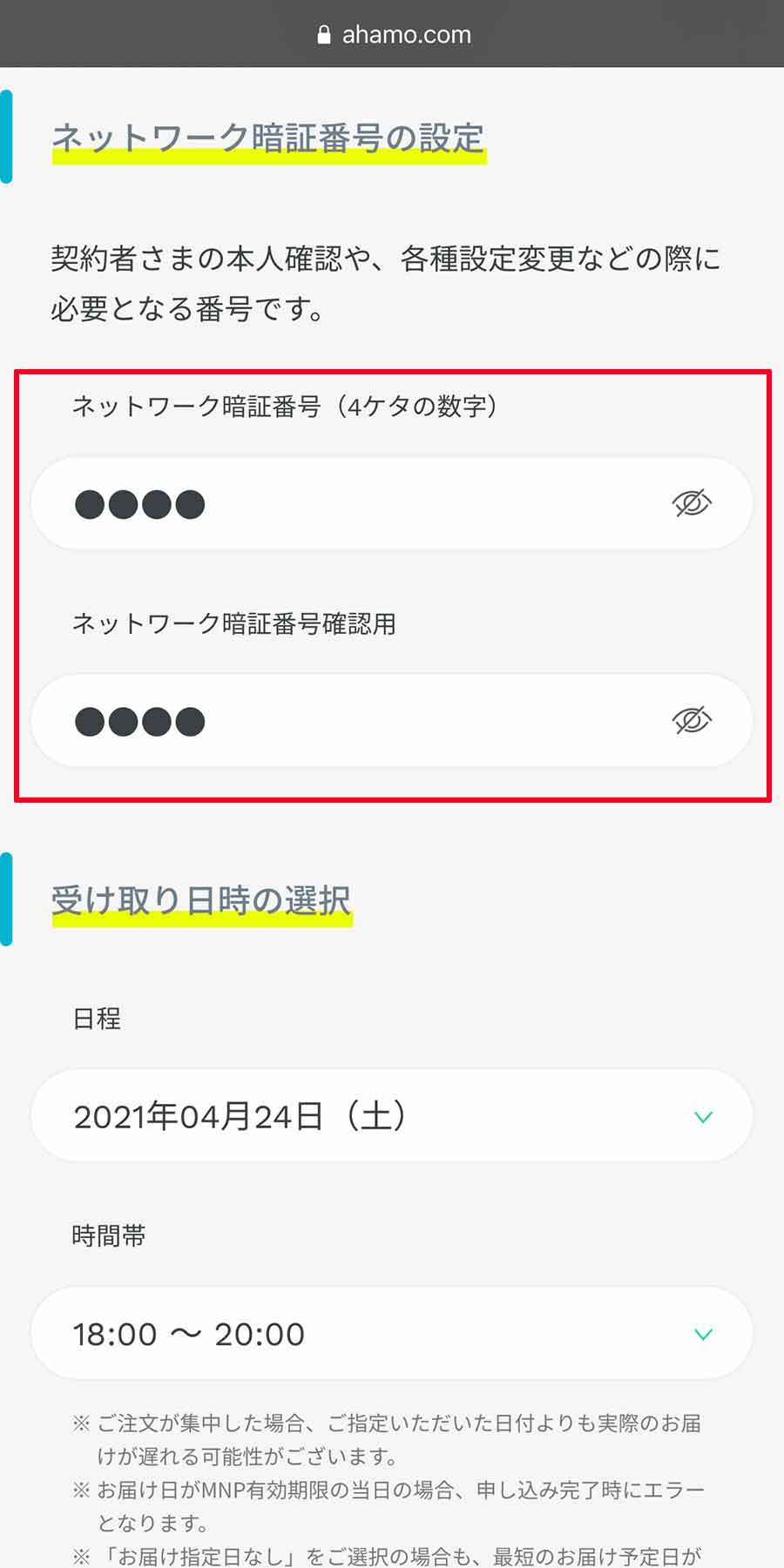
次にSIMカードの「受け取り日時」を選択。
3日後〜1週間後ぐらいまで選べるようです。
時間帯も、宅配便の時間指定と同じようにわりと細かく選べました。
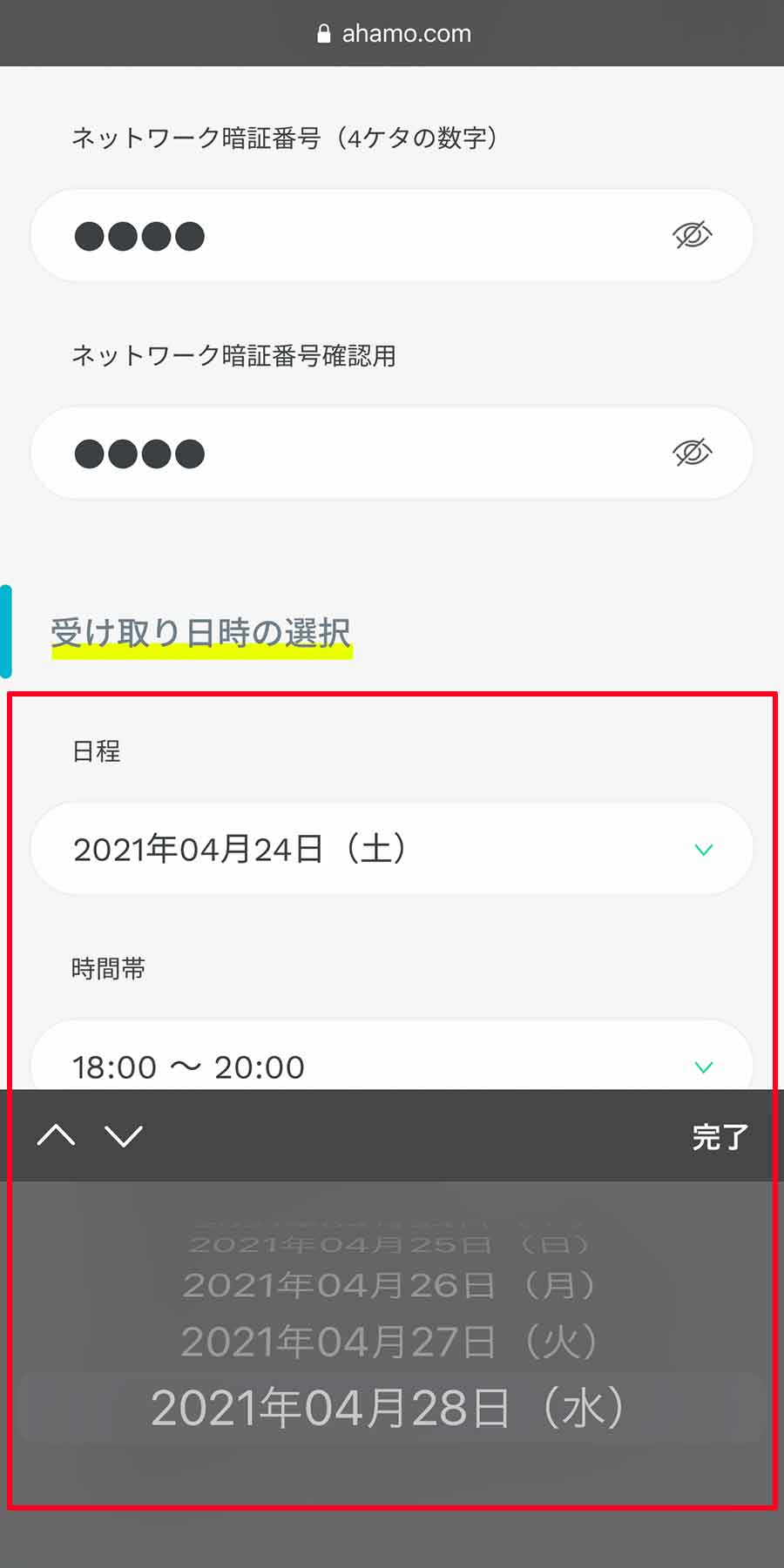
次に「契約申し込み書の確認方法」を選択。
「オンラインで確認 or 郵送で確認」が選べます。お好みで良いと思います。契約内容をしっかり紙で手元に残しておきたければ「郵送で確認」が便利そうですね。
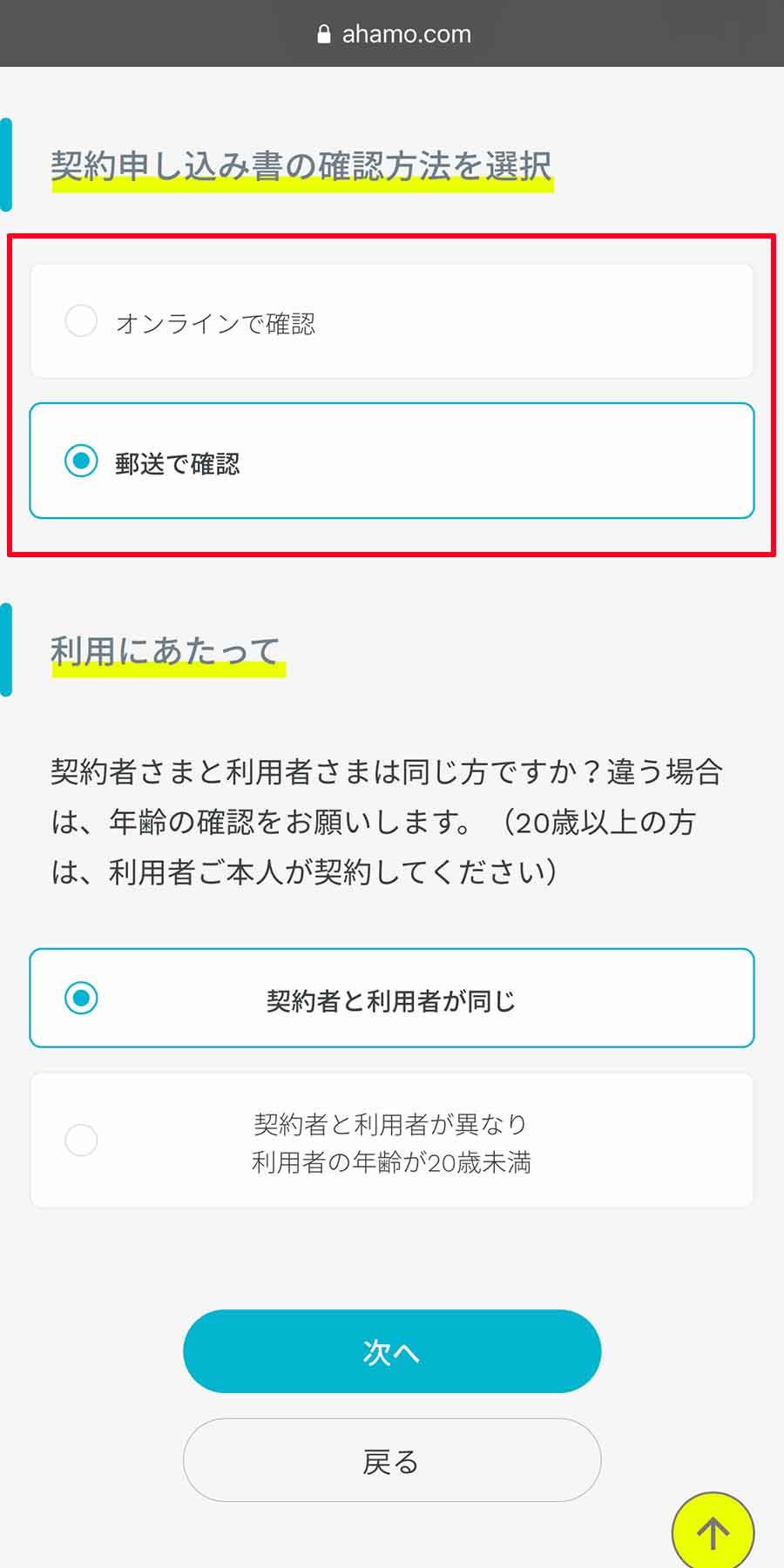
また利用にあたって、「契約者と利用者は同じかどうか」が確認されます。
ahamoは、未成年はそのままでは契約できないのですが……。親権者名義(親の名義)で契約して、未成年者を利用者登録することで利用できるようになります。
▶未成年者の名義で契約できますか? | よくあるご質問 | ahamo
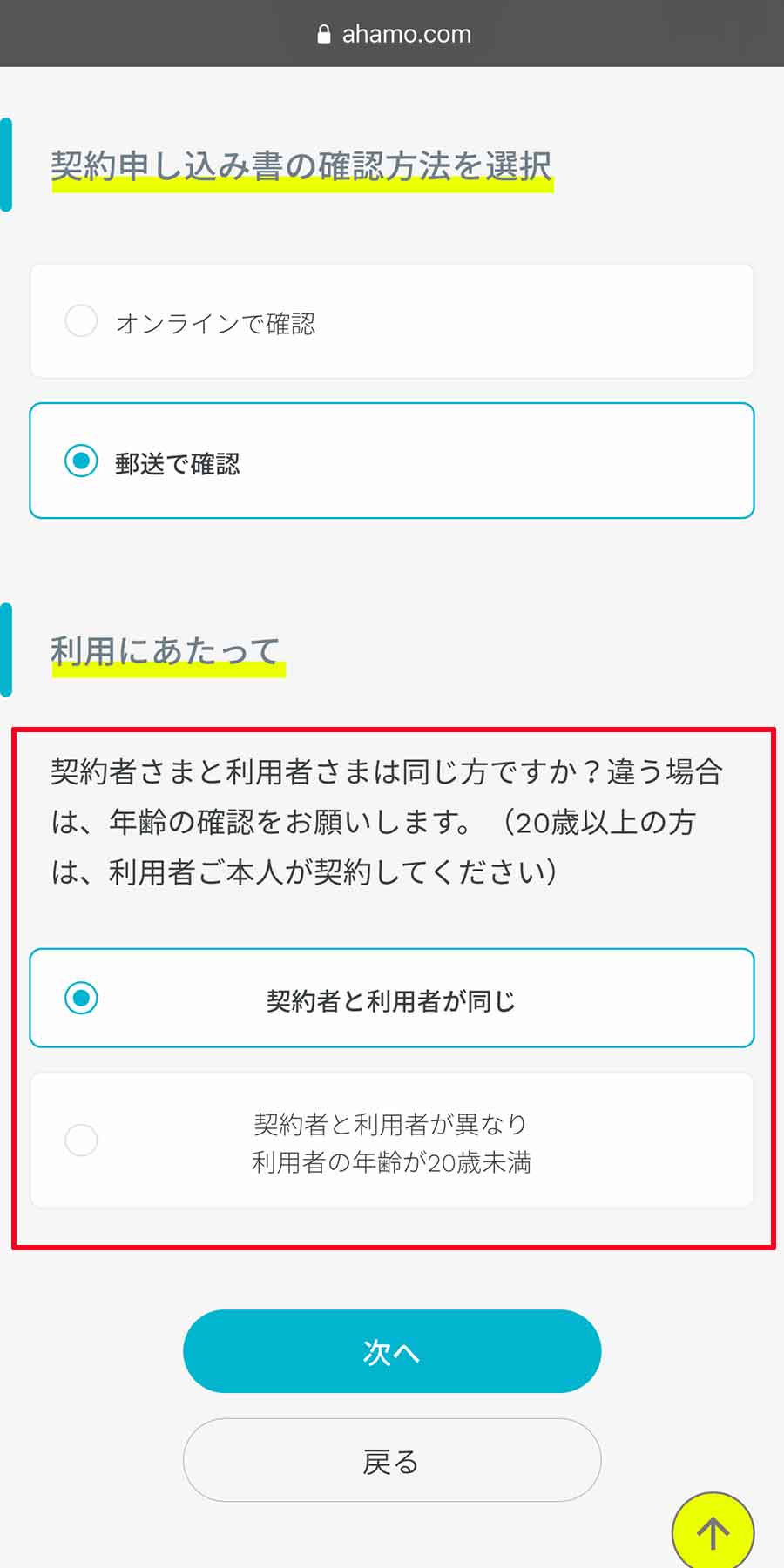
そろそろ終わりに近づいてきました。あと少しです。
次は支払い方法の設定。
月額料金を確認したら、支払い方法を選びましょう。僕はクレジットカード情報を入力しました。
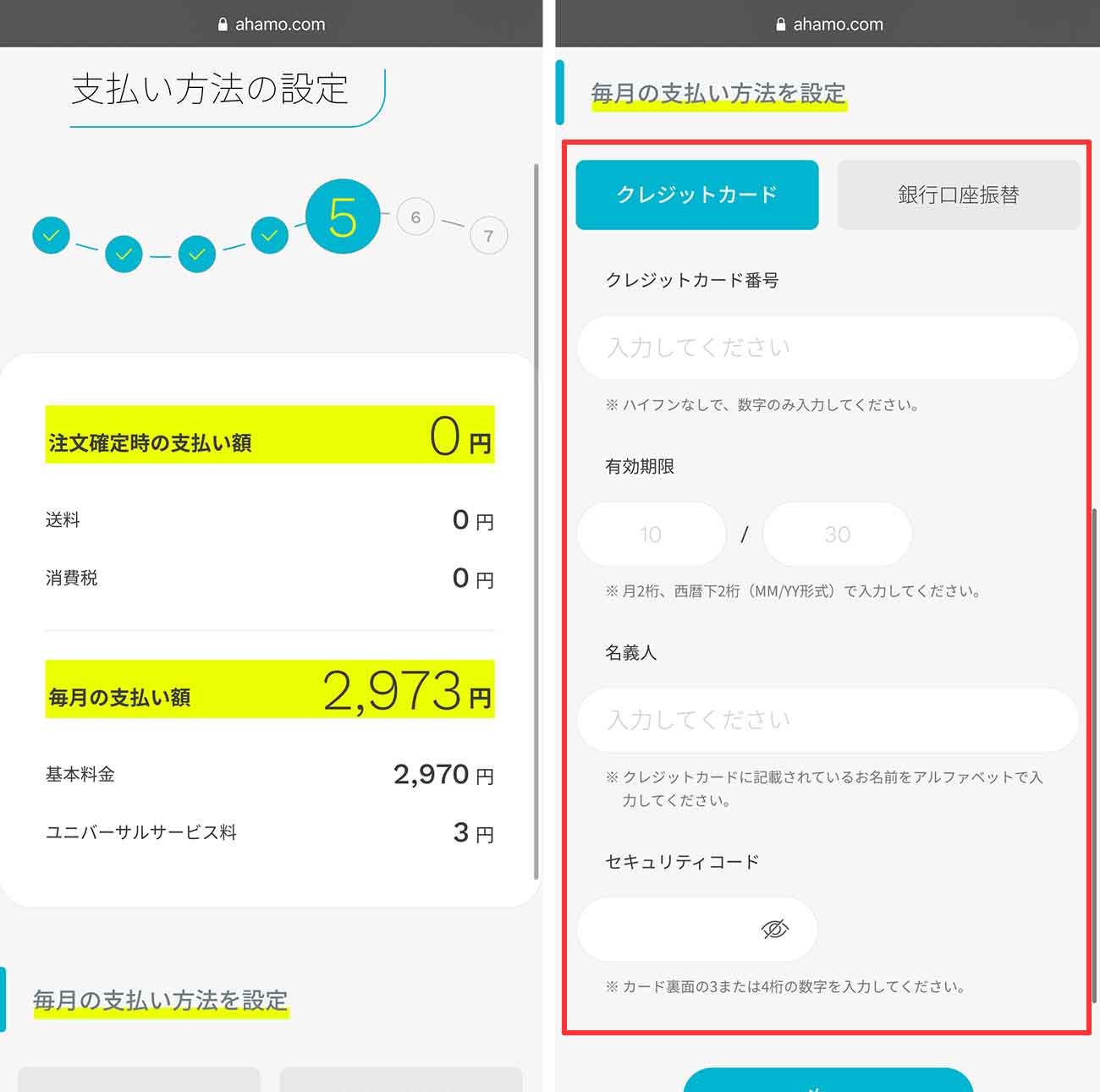
そして「契約にあたっての注意事項」に同意して……
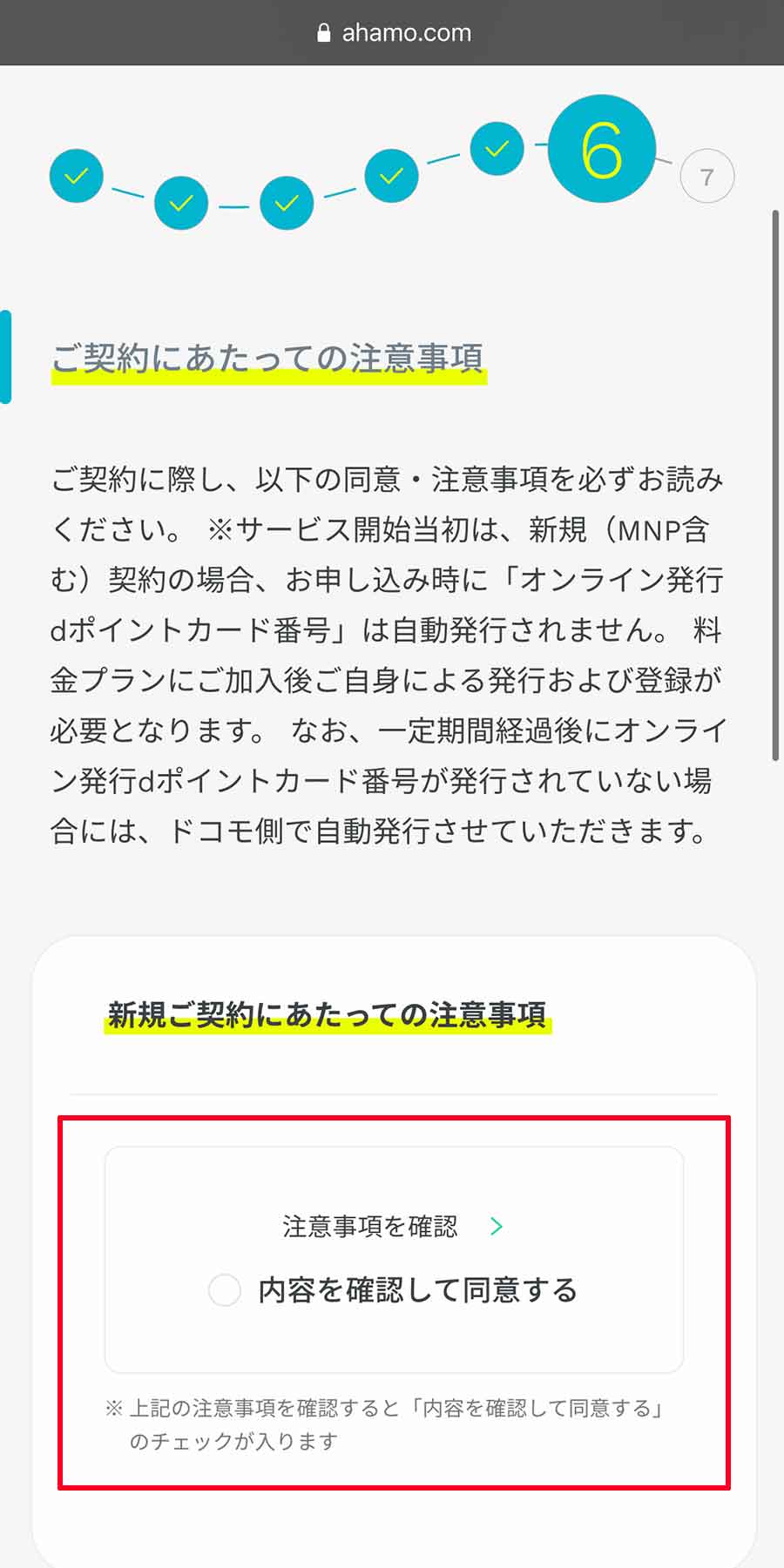
ついに最後!
申し込み内容を確認するだけです。
MNP予約番号や電話番号、お名前、住所など間違っていないかを確認。問題なければ申し込み確定ボタンをタップ。
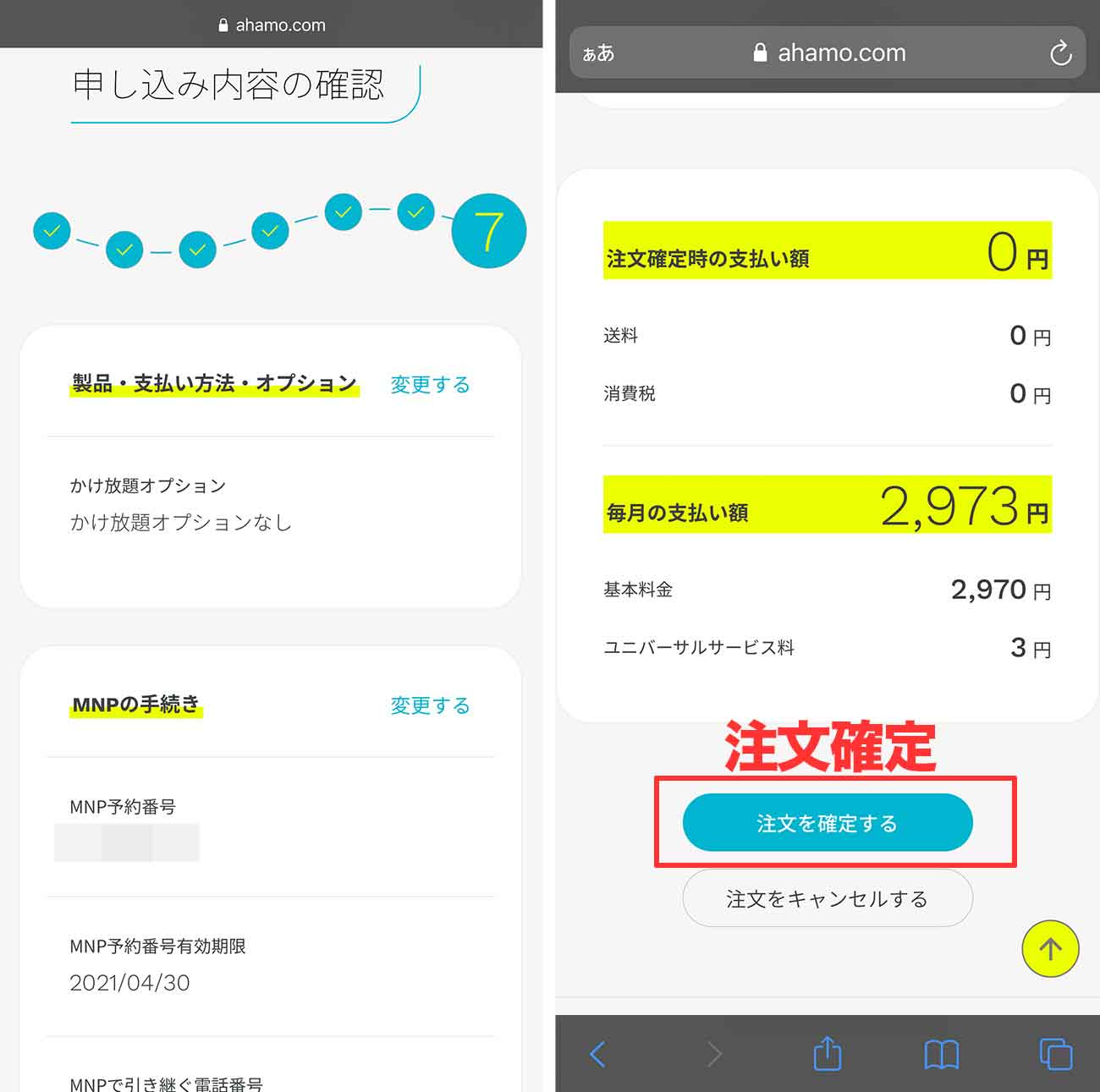
かわいい画面が出れば、申し込み完了です。
おつかれさまでした。
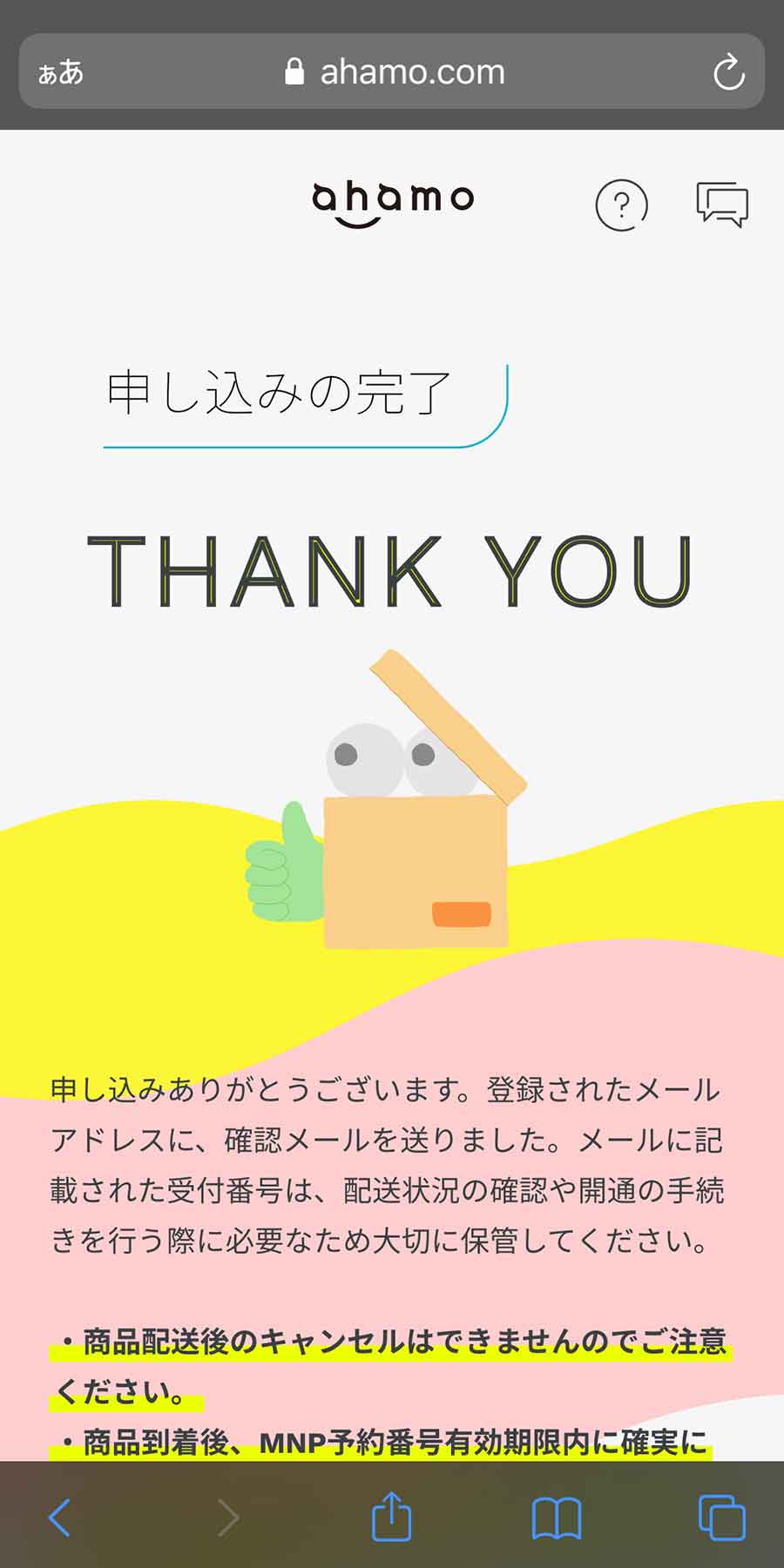
正常に申し込めていれば、dアカウントを登録したメールアドレスに「申し込み確認メール」が届いているはずです。
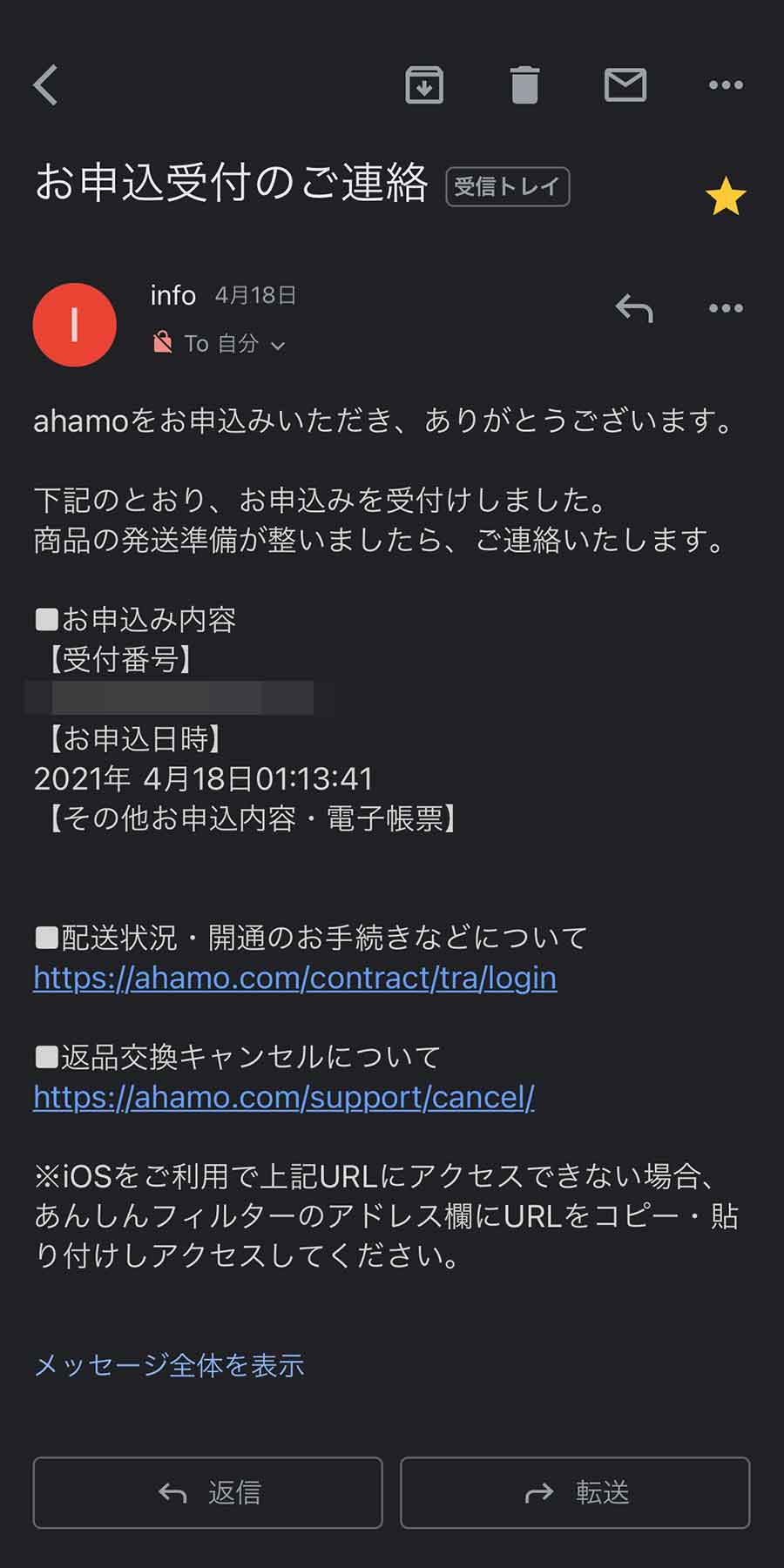
あとはSIMカード到着を待つだけ。
【ステップ3】ahamoのSIMカードが届いたら、開通手続き!
ahamo申し込みから数日後、ダンボールでSIMカードが届きます。
荷物の中身は最小限
小さなダンボールで届きます。
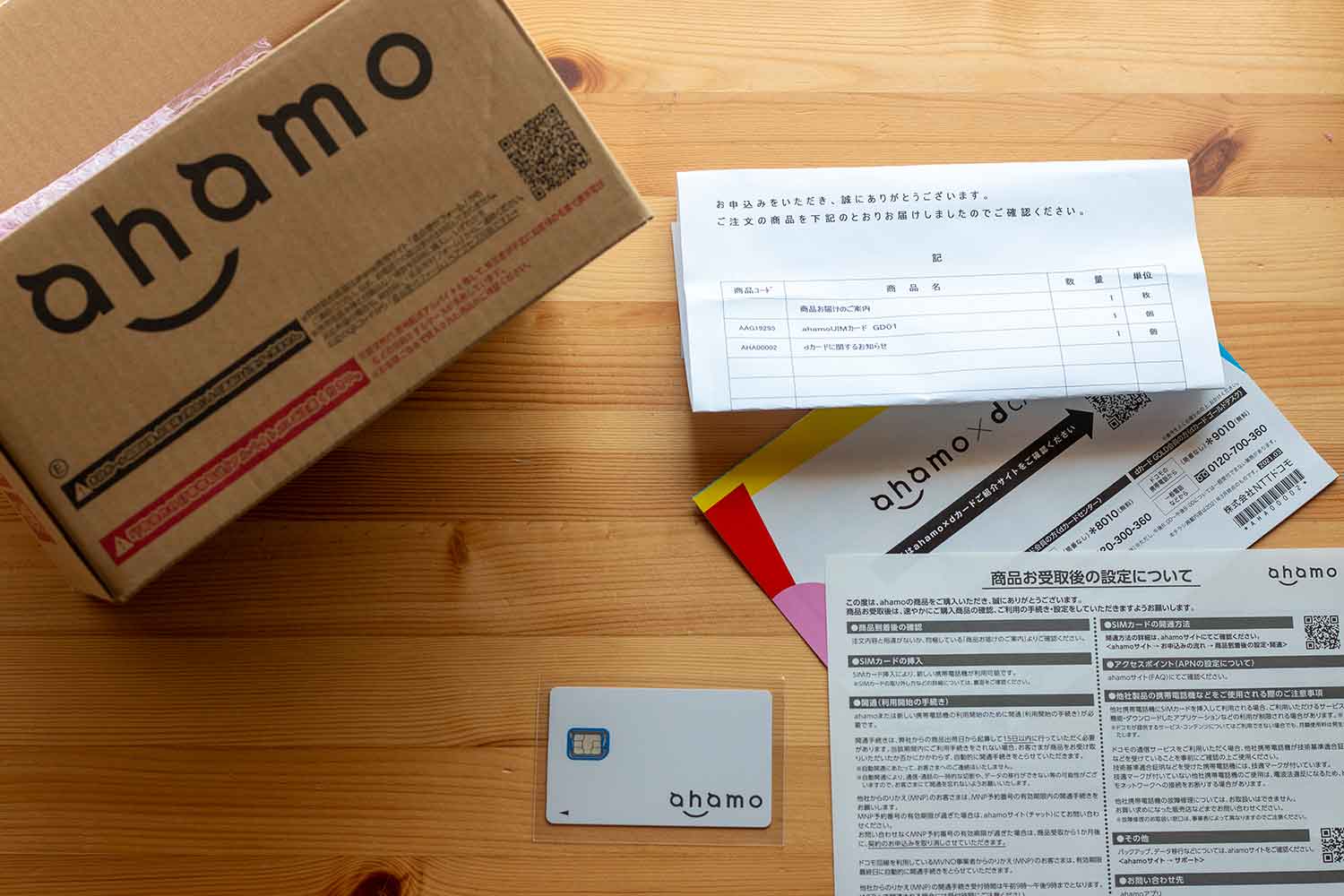
中身はたった4枚。
本当に最小限の書類しか入っていません。
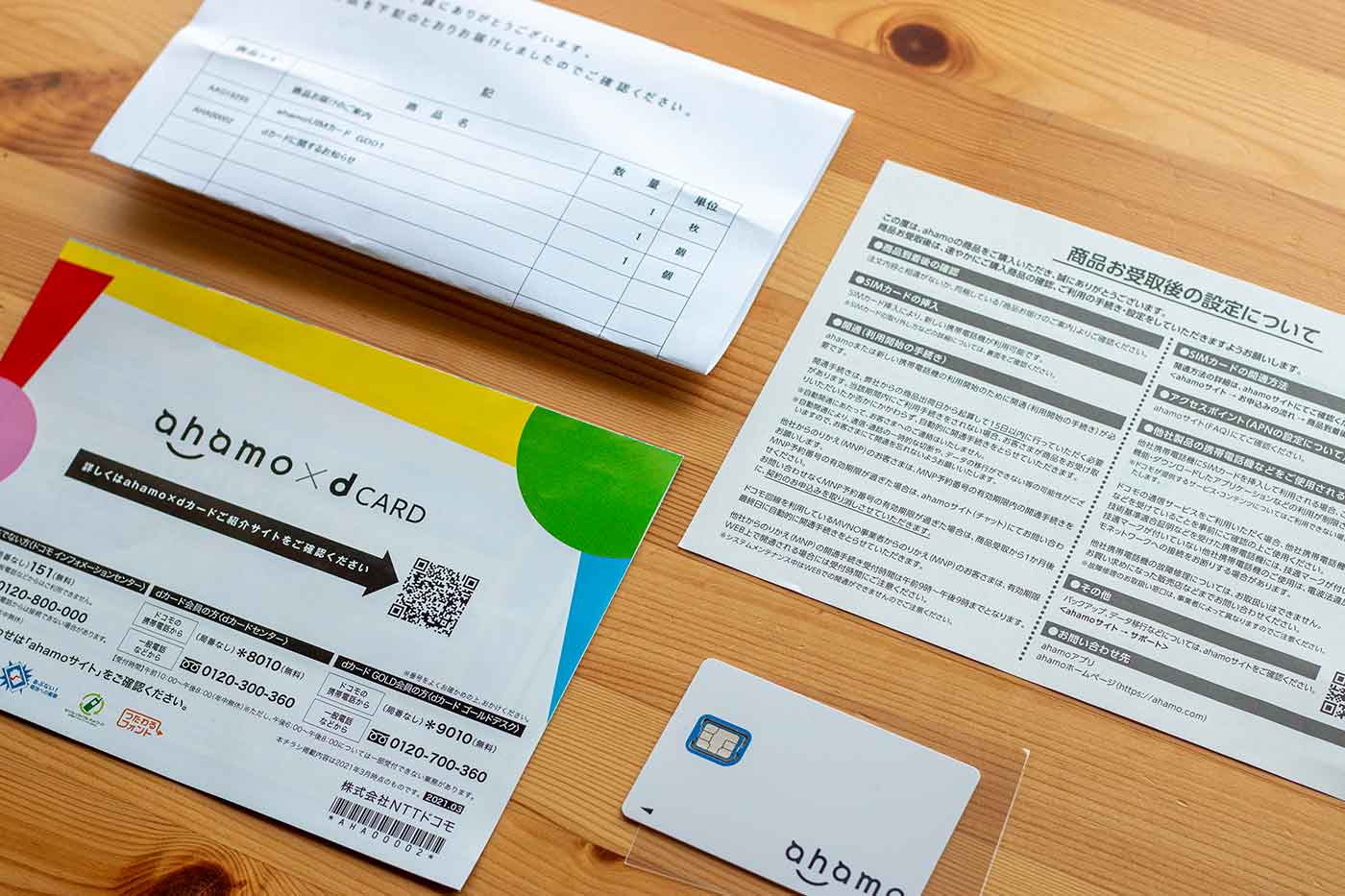
開通方法について説明した書類もありません。
その代わり「QRコードからWebサイトを見て、開通手順を確認してね」という流れ。
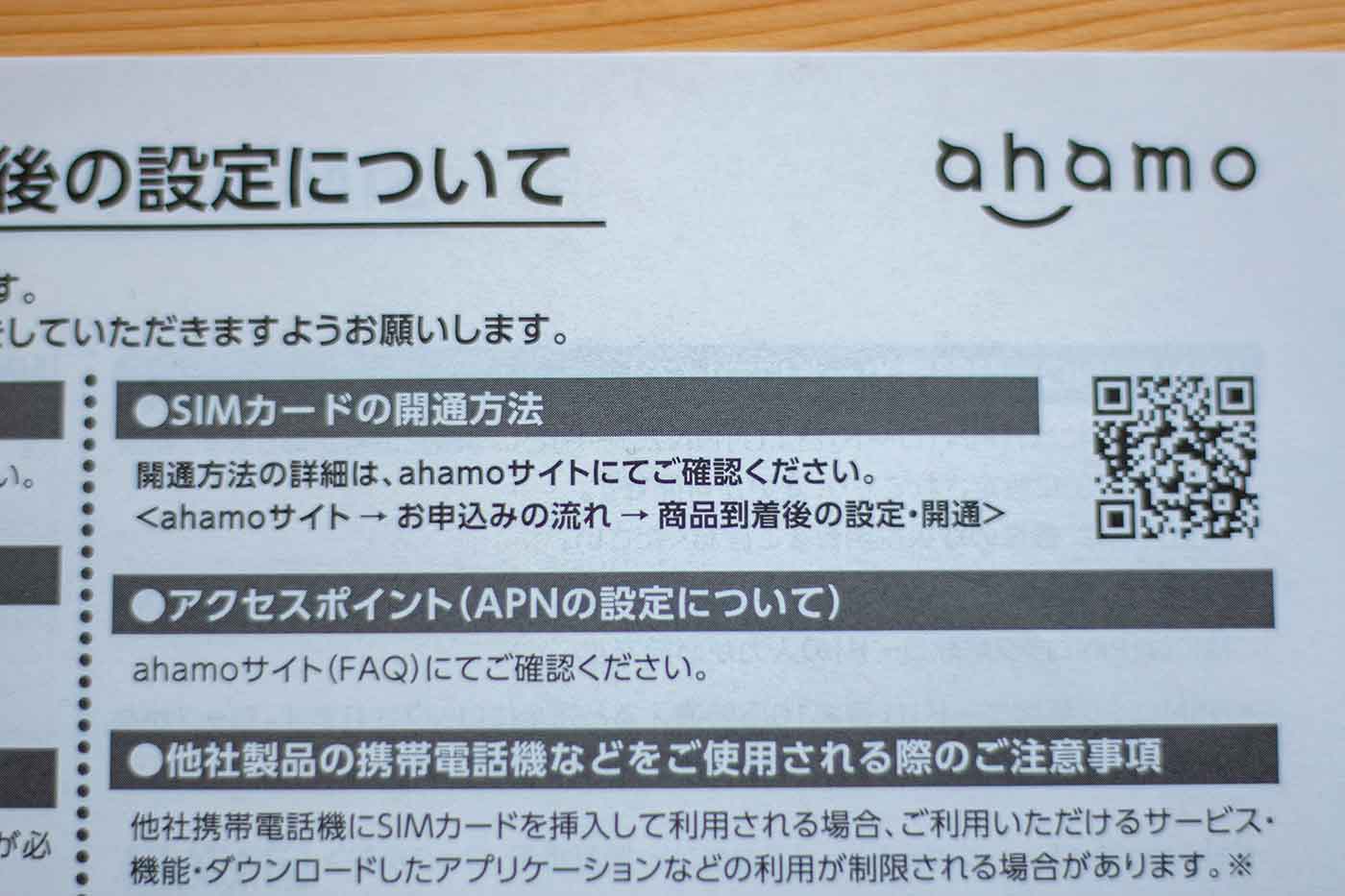
こちらはahamoのSIMカード。

それでは、開通手続きを行います。
この開通手続きは、ahamo出荷日から起算して15日以内に行う必要があります。
期間内に手続きを行わない場合、商品受け取りの有無にかかわらず、ユーザーへの通知もなく、自動的に開通手続きが取られます。
つまり!放っておくと自動的に開通され、料金も請求されます。放っておいてもキャンセルにはなりません。もしキャンセルしたい場合は、きちんとキャンセル手続きを行う必要があります。
ahamoの開通方法
同封されている書類のQRコードからWebサイトにアクセスして、開通を行います。
もしくは『ahamoスマホアプリ(iOS / Android)』からも開通できます。
QRコードはこちらのページに飛びます。
ここでは↑のWebサイトで開通を行います。
スマホとネット環境だけですぐに完了します(Wi-Fiに接続することをオススメします)。
左下の「メニュー」から、ログインページへと進み……
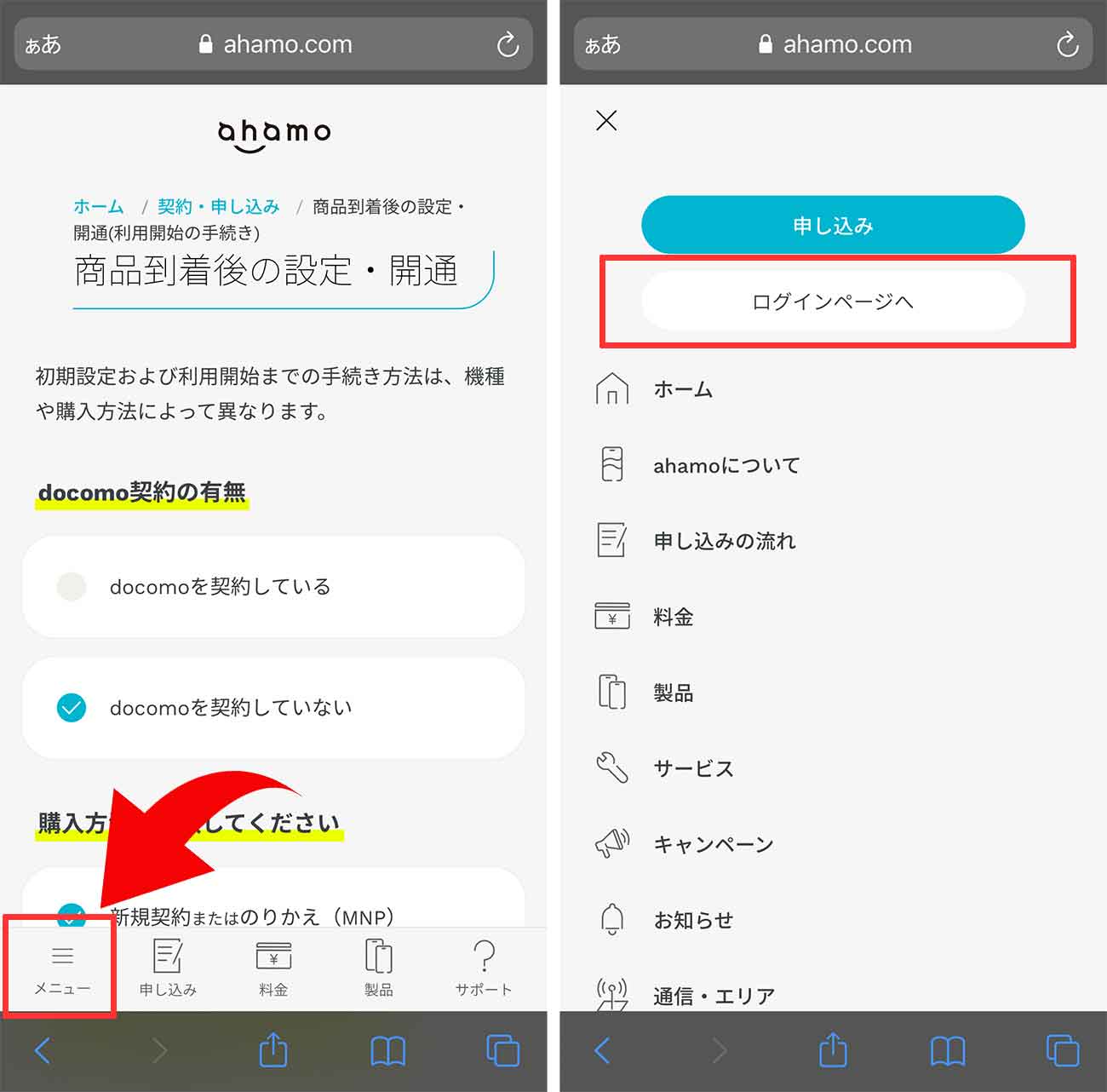
「受付番号でログイン」をタップ。
受付番号・電話番号・上記で設定したネットワーク暗証番号(数字4ケタ)を入力。
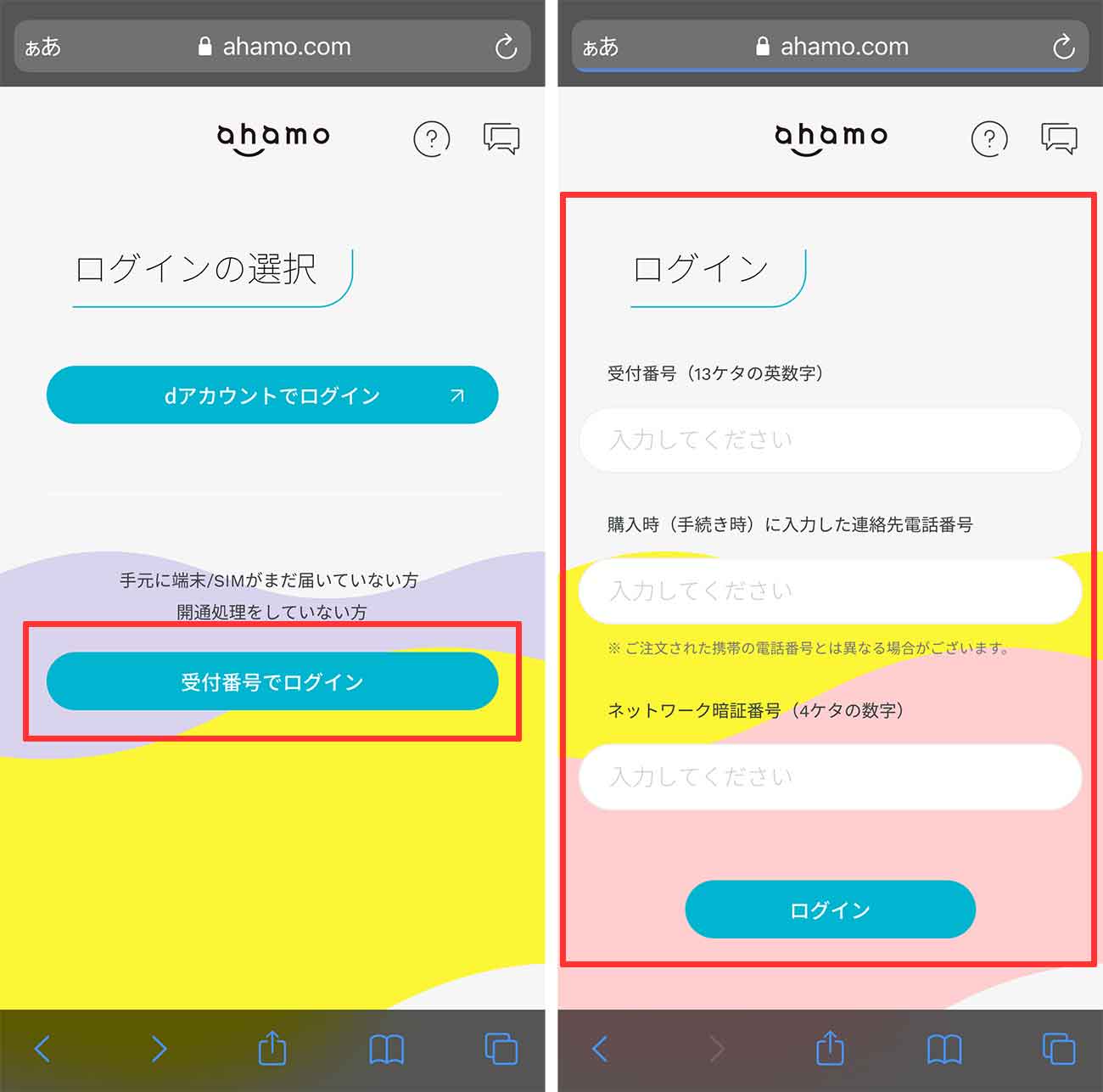
……画像(スクリーンショット)がなくて大変申し訳ありませんが……
「切り替え(開通)手続きへ」というオレンジのボタンをタップ。
次の画面で「開通する」ボタンをタップすれば、開通完了です!
SIMカードを交換する
次はSIMカードを交換します。
SIMカードとは、この小さいパーツのこと。後ろから手前に押し上げると外れます。
傷つけるといけないので、ハサミやカッターナイフは使わないようにしましょう。また金色の面に、指の油がつかないようにご注意を。もし指の油がついたら、メガネ拭きなどで丁寧にやさしく拭き取ります(多少触れてしまっても問題ないです)。

スマホの電源を切り、SIMカードを取り出します。
SIMカードを取り出すには、このようなピン(SIMピンといいます)を使います。iPhoneだと購入時の箱に入っています。SIMピンがない場合は、クリップを伸ばしたもので代用できますよ。

このピンをiPhone右側面にある小さな穴に差し込み、ぐっと力を入れるとSIMトレーとSIMカードが出てきます。
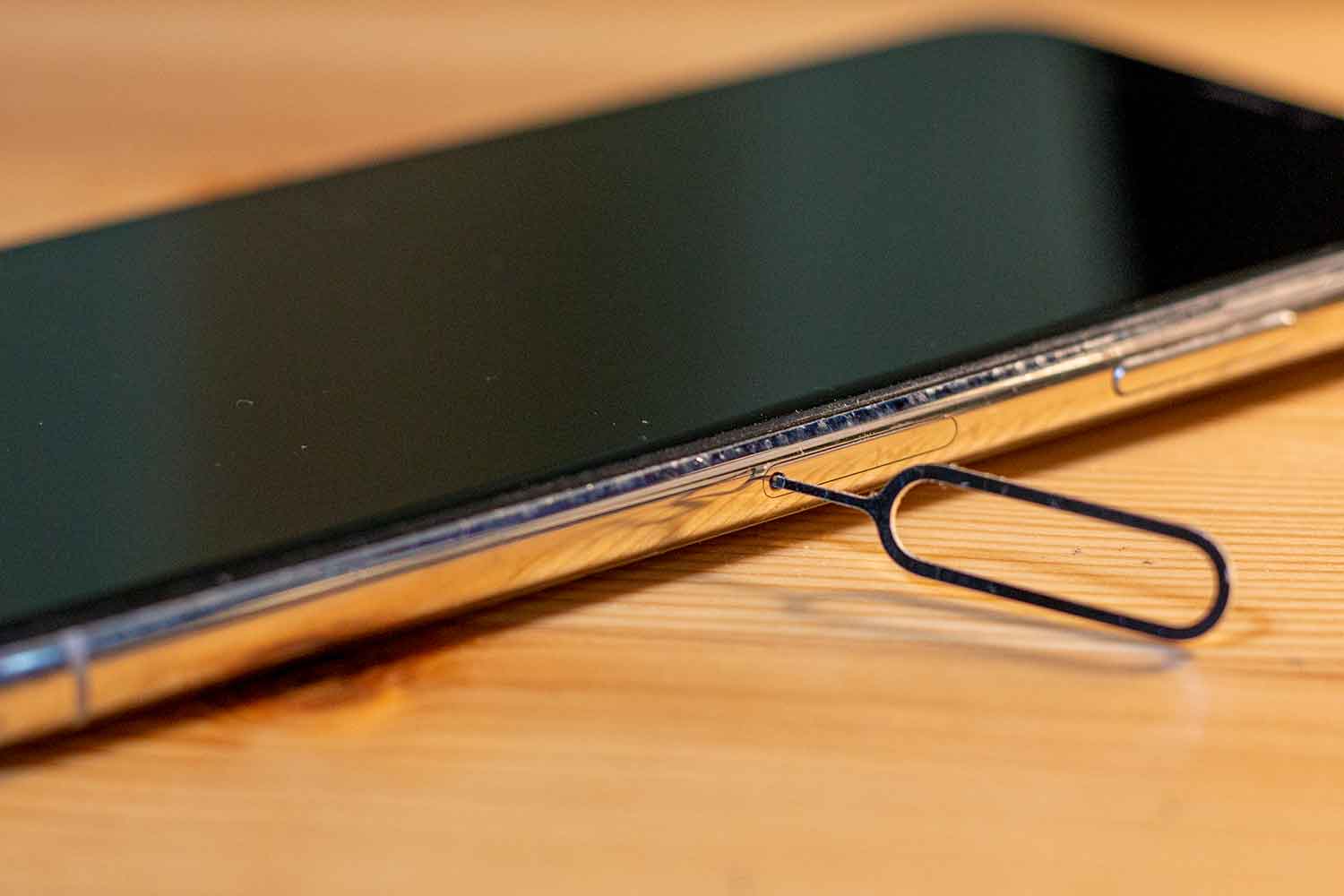
ahamoのSIMカードに交換し、再びiPhoneに差し込めば完了です。
SIMカードがとても小さいので交換しづらいと思いますが、落ち着いて慎重に交換してください。
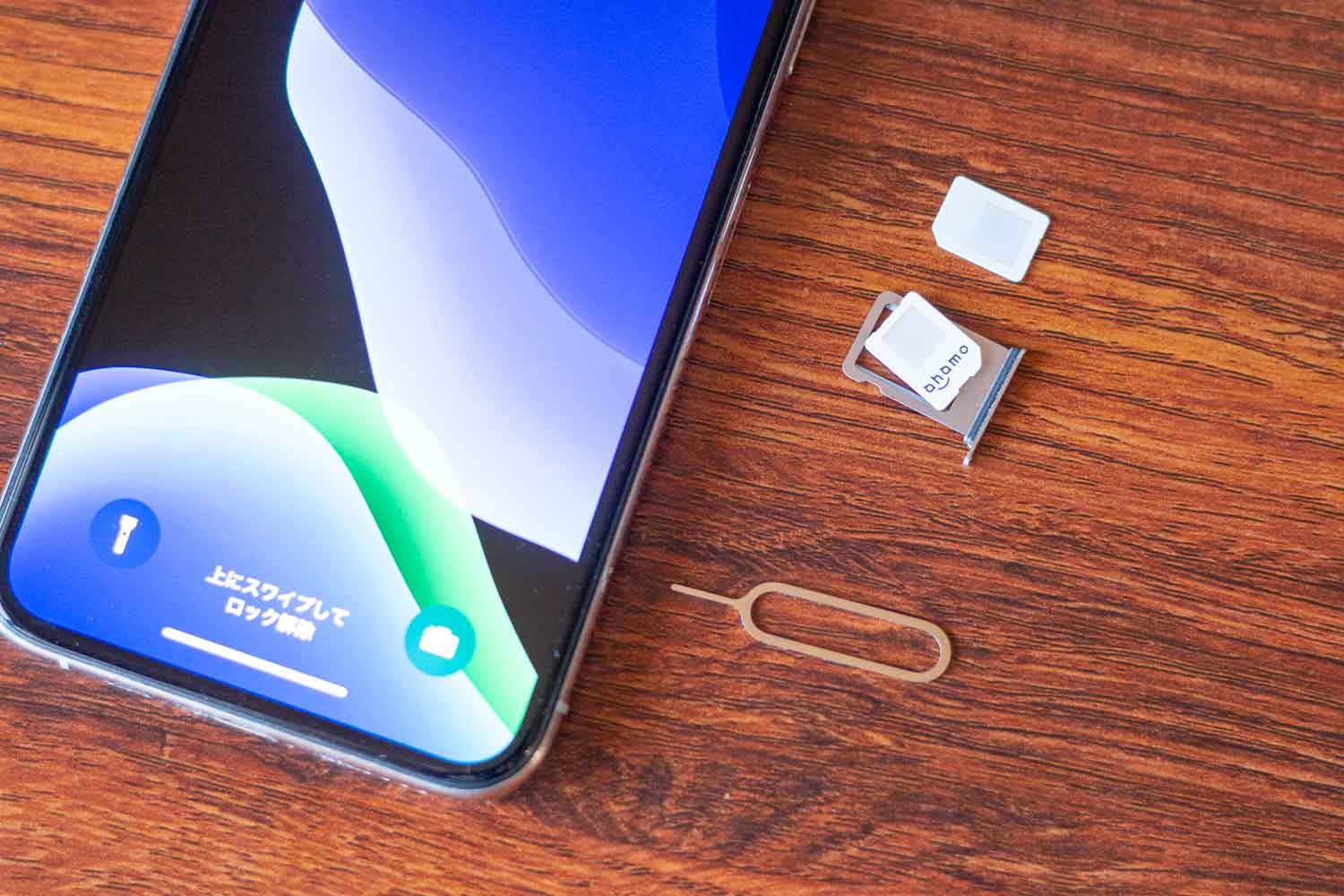
これでahamoのSIMカードに交換できました。
スマホの電源を入れれば、自動的に4G/3G回線につながるはずです。
もし4G/3G回線につながらない場合は、↓をご確認ください。
以前使っていた格安SIMサービスの「プロファイル」を削除
実はここで4G/3G回線につながらず、僕もちょっとつまづきました。
以前、IIJmioなどの格安SIM(3大キャリア以外)を使っていた人は、ちょっとした簡単な設定が必要です。
iPhoneの場合は設定アプリから、「一般→プロファイル」と進み……
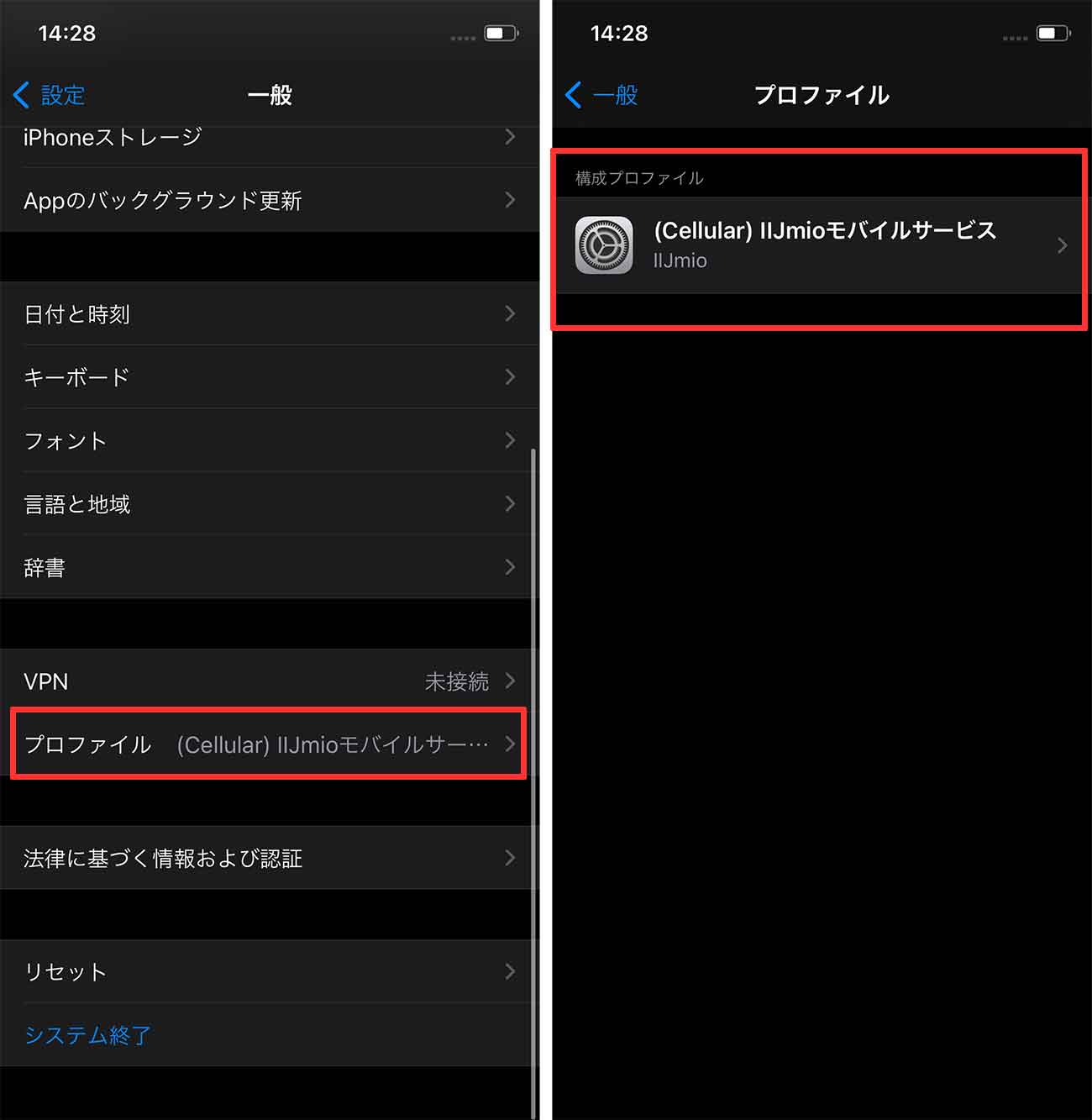
以前使っていた格安SIMサービスの「プロファイル」を削除しましょう。
これを削除しないと、ahamoのネットワーク回線につながりません。
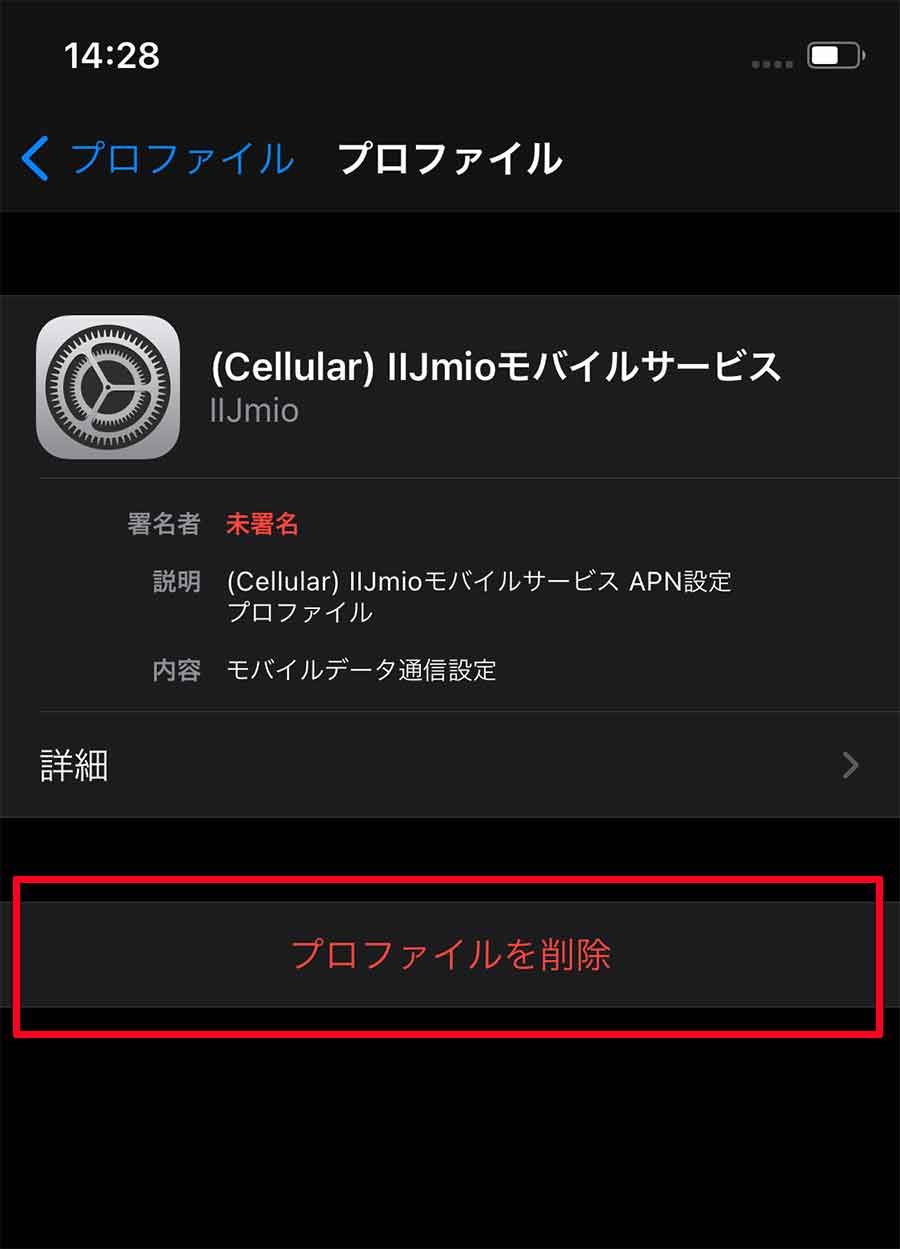
プロファイルを削除したことで、ahamoの4G/3G回線につながったはずです。
iPhoneの初期設定
iPhoneでahamoを使うときの初期設定として、以下2つを行うように促されますが……、
- Apple IDの設定
- プロファイルのダウンロード
人によっては設定不要です。というか、不要の人が多いかも。
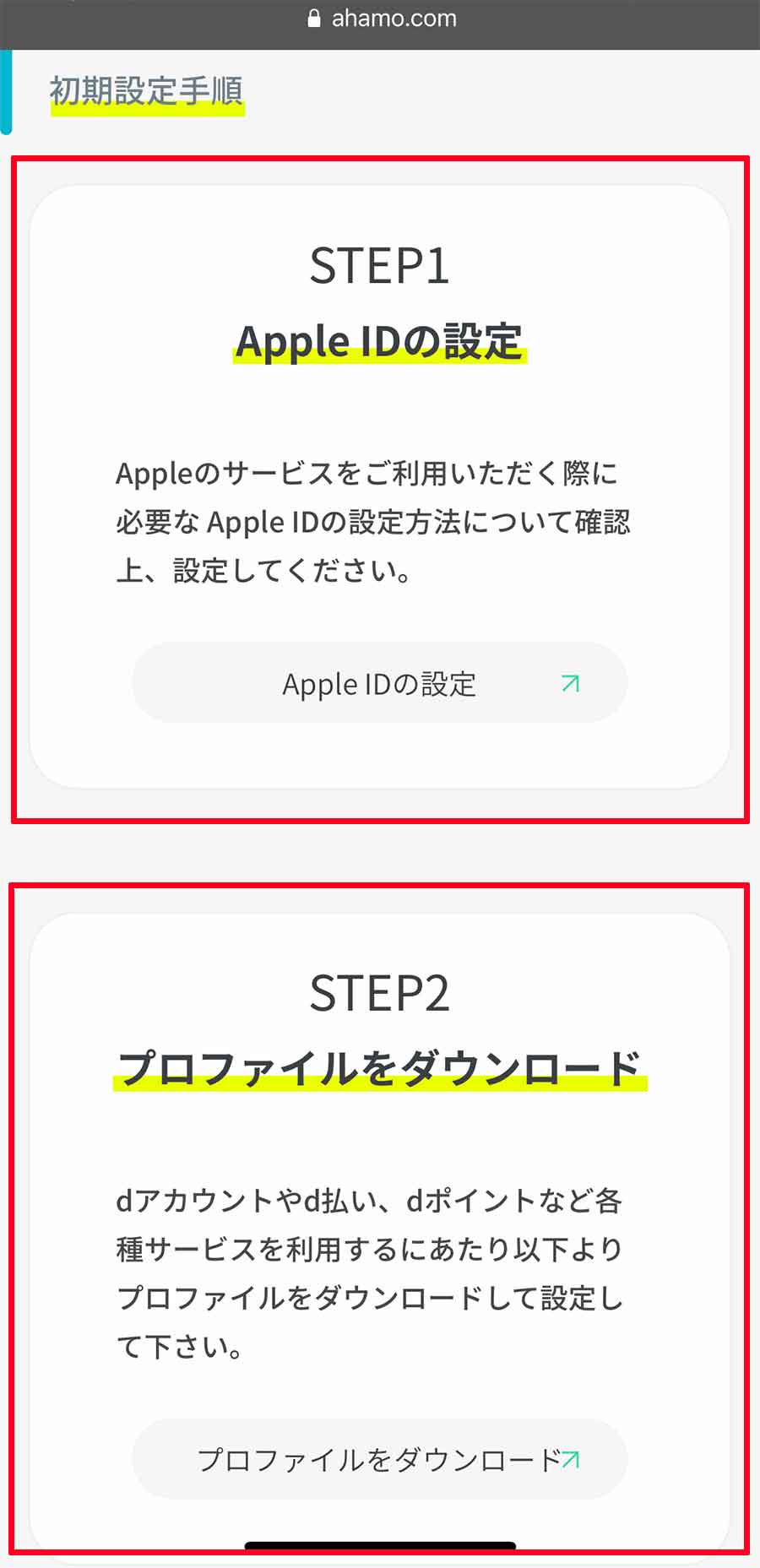
まず「Apple IDの設定」について
現在iPhoneなどのApple製品を使っているのであれば、すでにApple IDも持っていますよね? そのApple IDがあれば大丈夫です。
新規でApple IDを取得する必要はありません。iPhoneを機種変更する場合は、下記のように新しいiPhoneに既存のApple IDでログインするだけです。
次に「プロファイルのダウンロード」について
結論から言うと、ダウンロードは必須ではありません。
ちょっと試しに、プロファイルをダウンロードしてみますね。ahamo公式サイトから「プロファイルをダウンロード」をタップし、次の画面で「許可」をタップしてみます。
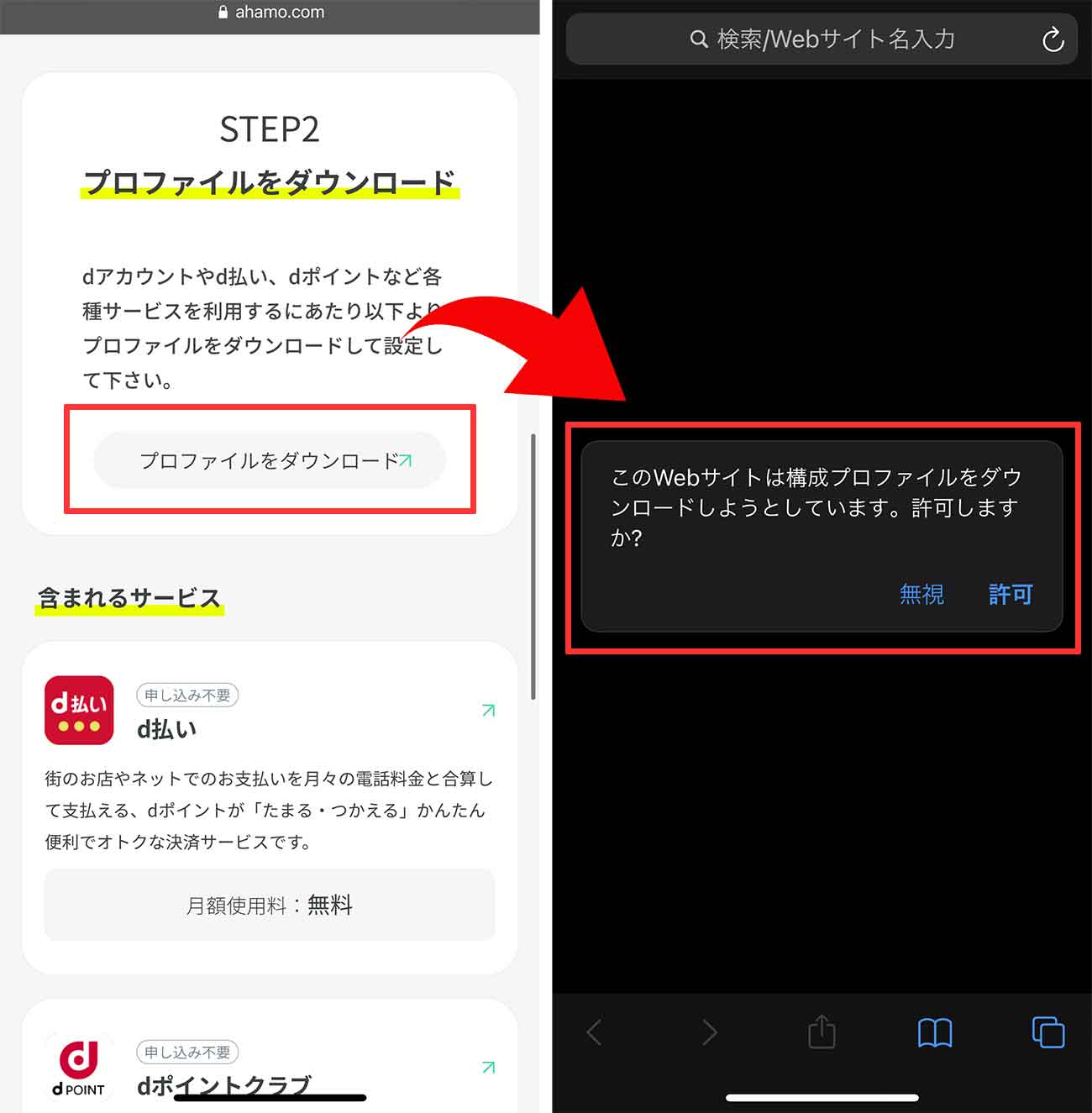
そしてiPhoneの設定アプリを開いてみると、上のほうに「プロファイルがダウンロード済み」という項目ができています。
その項目に入り、右上の「インストール」をタップしてみます。
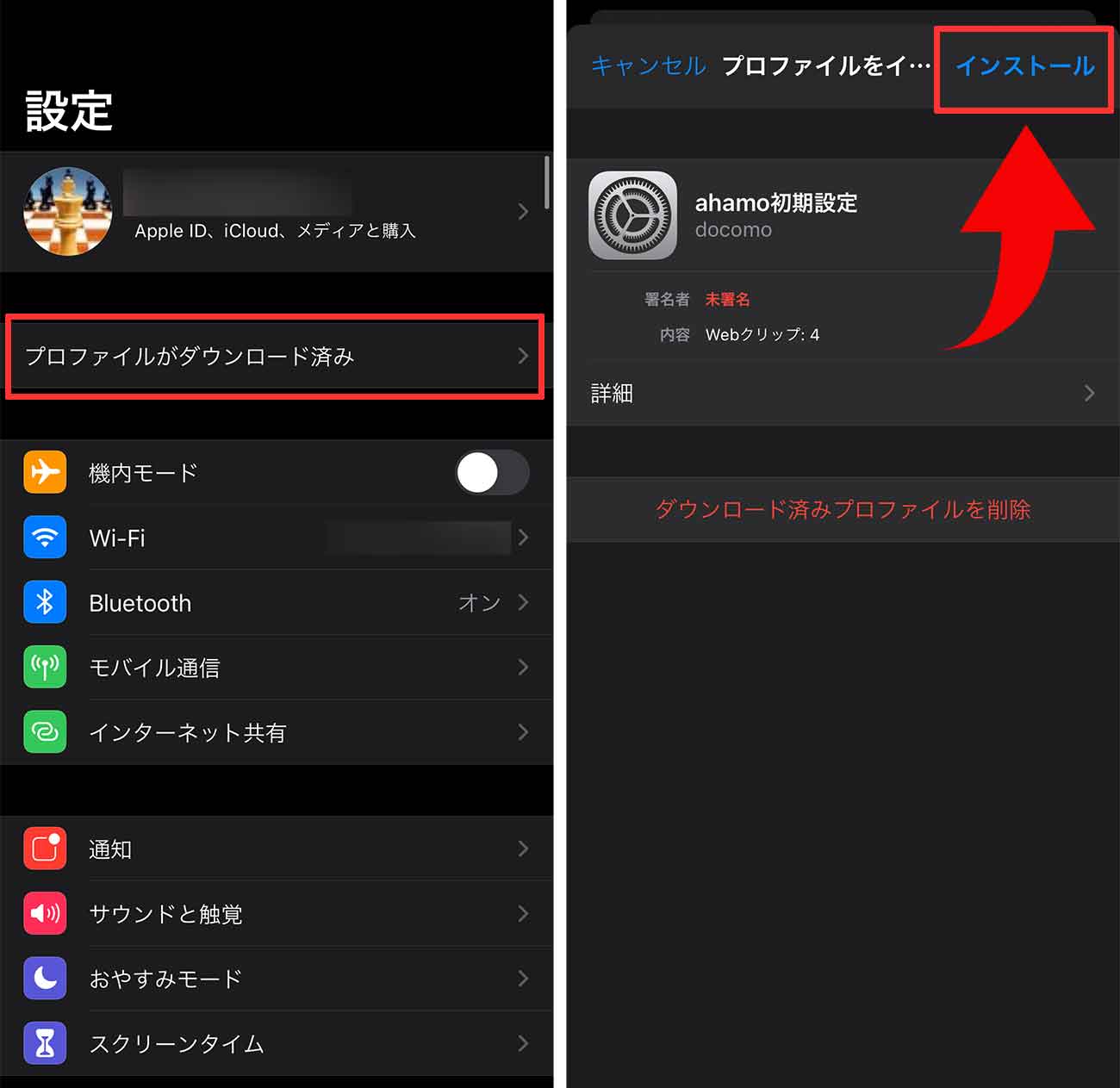
すると……、ホーム画面にdocomo系アプリの「App Storeへのショートカット」が4つ現れました。そう、これだけです(笑)。
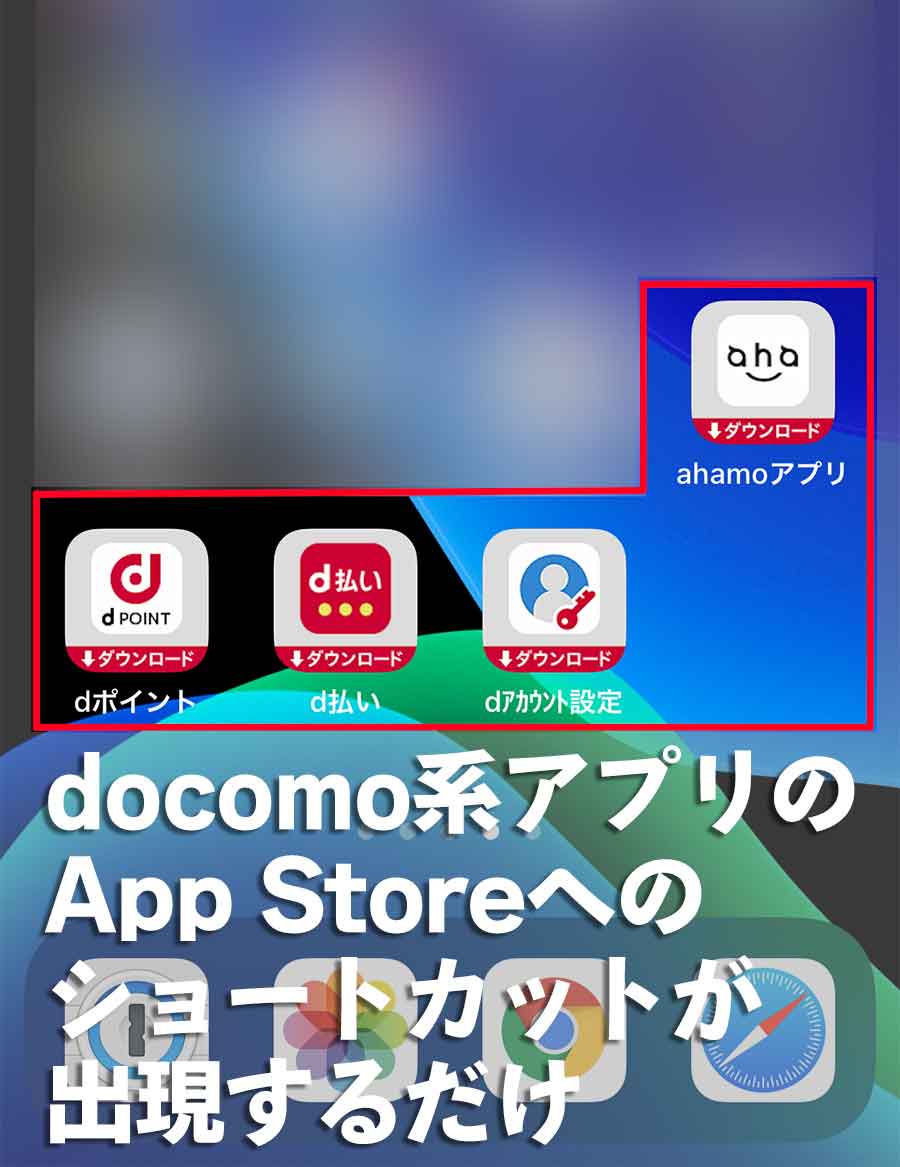
このアプリのようなボタンをタップすると……App Storeに飛び、docomo系アプリのダウンロードを促されます。
「docomoのアプリをダウンロードしてね!」ってことですね笑
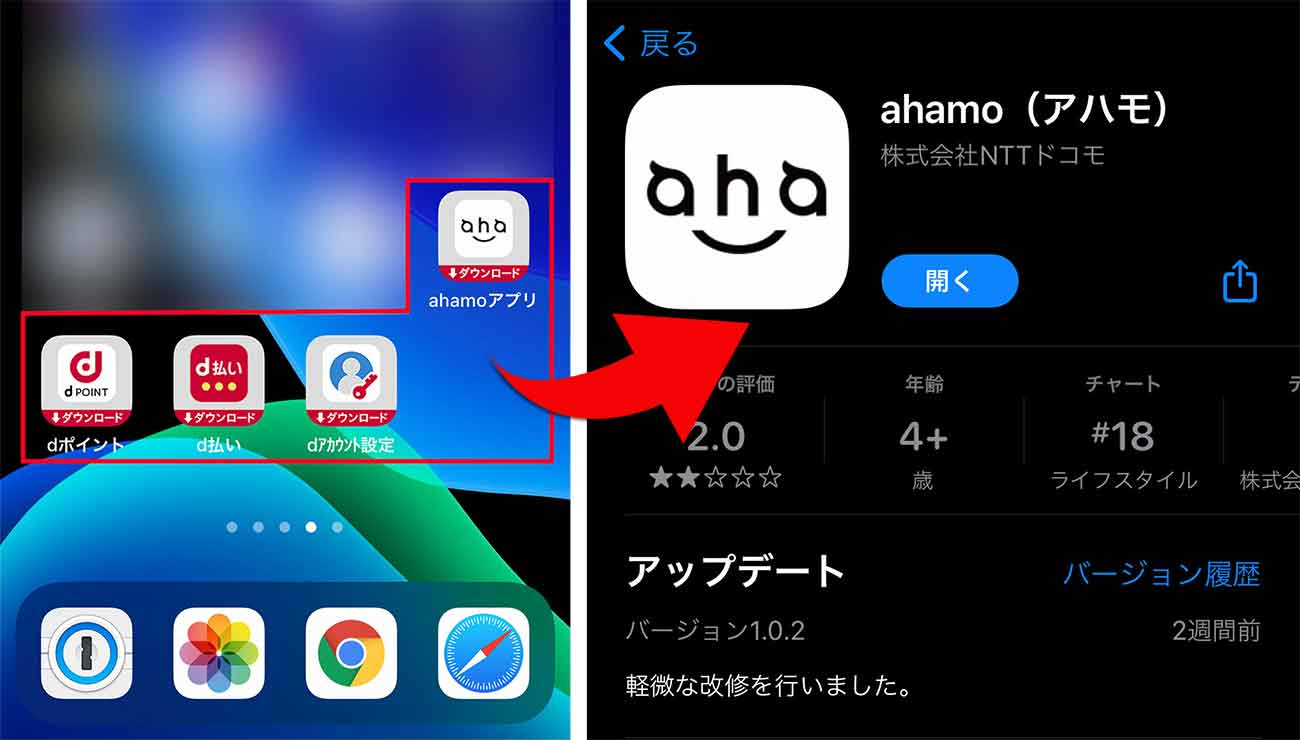
ダウンロードを促されるアプリは、以下4つ。
別にプロファイルをダウンロードしなくても、App Storeから直接ダウンロードすればいいだけ。もちろん不要ならダウンロードしなくても大丈夫です。
ただ意外や意外、どれもわりと便利です。これからahamoを使うわけですし、dポイントも貯めたいと思っているなら、ダウンロードしておいたほうがいいかもしれません。
特に「ahamoアプリ(iOS / Android)」は、月額料金と日々のデータ通信量をすぐチェックできるので、ダウンロードしておいて損はありません。
こうして無事にahamoに乗り換えることができました!
次は、IIJmioの解約ですよね。説明します。
IIJmioからMNP転出と解約について。注意点など
まず知っておきたいのは、MNPにより回線を乗り換えたタイミングで(ここではahamoの回線が開通したタイミングで)、IIJmioは自動的に解約されます。
つまりMNPで乗り換えた場合は、解約手続きは必要ありません。なぜなら、MNP転出と解約はセットが当たり前なので。
IIJmioの会員ページにログインして、契約状態を確認してみましょう。サービス状態が「解約済み」になっているはず。反映まで数日かかる場合があります。
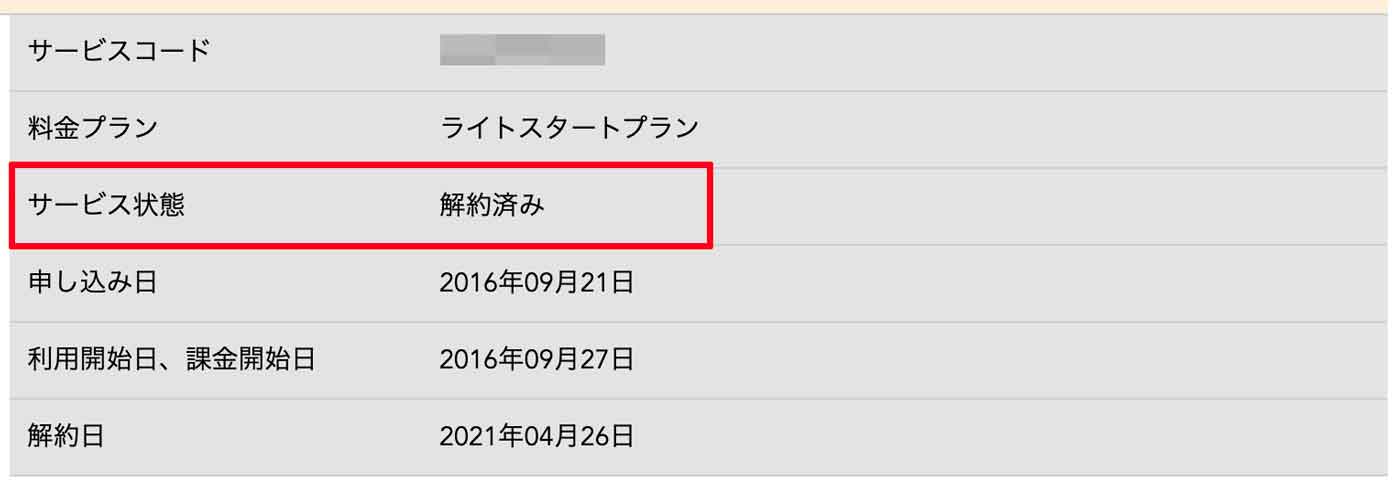
ということで「MNPの手数料・解約のタイミング・解約時の月額料金」など、MNP & 解約の注意点を記載します。
- MNP予約番号の発行に、最短1日(翌日)〜最大4日かかる
- MNP転出月の料金は、月額料金満額を支払う必要がある。例えば4月15日にMNPでahamoに乗り換えても、4月は月額料金を満額支払うことになる
- MNP転出手数料は無料
(詳細▶MNP転出手数料の改定に関するお知らせ)
- MNP予約番号の有効期限は15日間。MNP予約番号が発行されたら早めにahamoの申し込みを
(詳細▶MNP予約番号発行中にサービスのご解約手続きはできますか?)
- IIJmio解約前に、MNP予約番号の発行を申し込むこと(先に解約してしまうと、MNP予約番号を発行できない)
契約月の料金、ahamoは日割りになる。データ量はまるまる20GB分使える!
ahamoを契約した月の料金は、日割りになります。
例えば僕は4月26日にahamoを開通したので、日割りになって4月の料金はたった495円でした。
料金は日割りだけど、データはひと月分20GBがまるまる使えます。ありがたい。
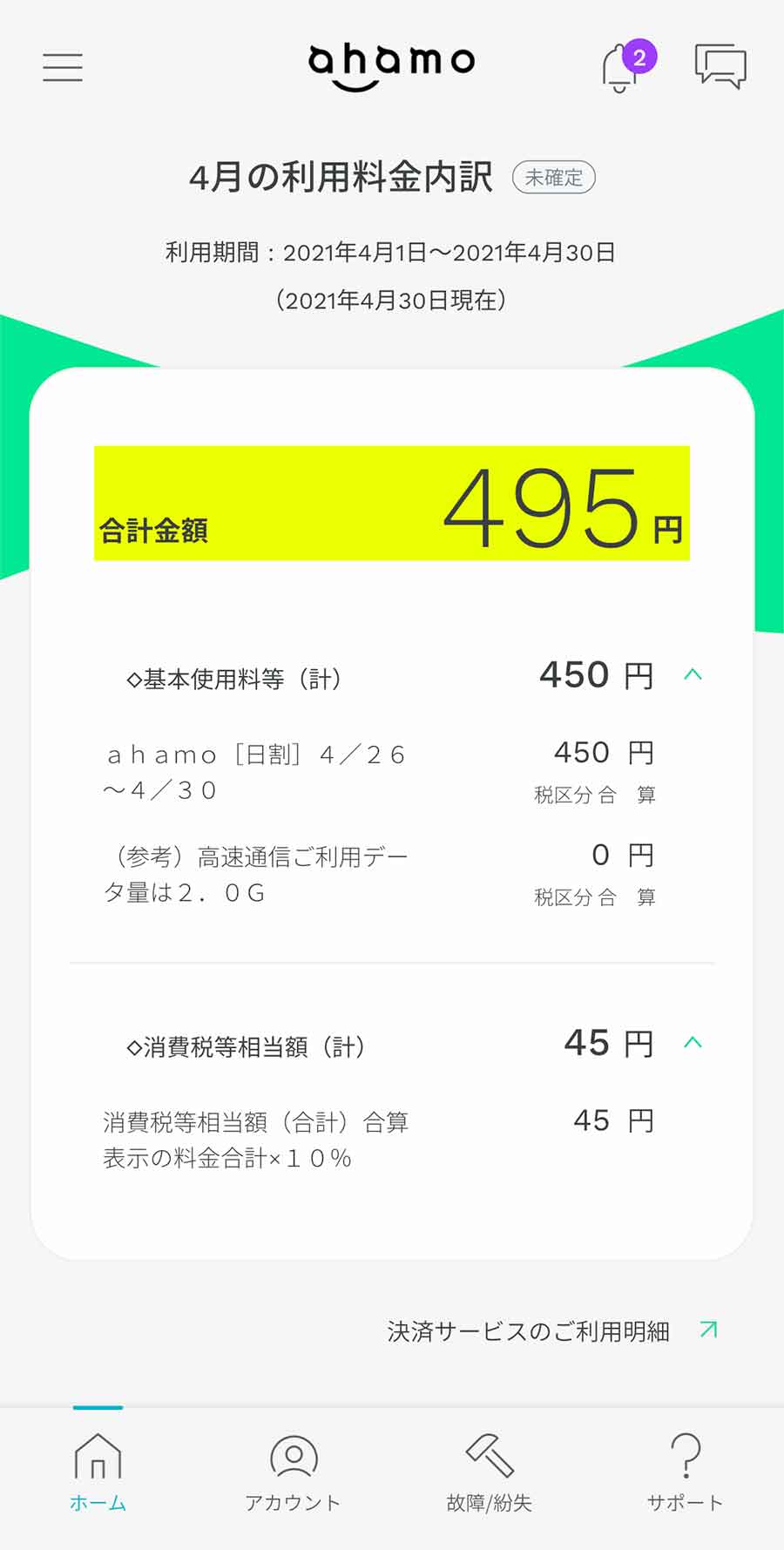
MNPで転出したIIJmioの料金は、ひと月分の請求が来ます。日割りになりません。
なのでMNP転出〜ahamo開通を行うタイミングとしては、「月の中旬から下旬にかけて」が得かもしれませんね。
- ahamo開通月の料金は日割り
- ahamo開通月のデータ量は20GB使える
- IIJmio解約月は日割りにならない
LINEの引き継ぎ設定は、必要か不要か

LINEの引き継ぎの有無は、「機種変更するか否か」で決まります。
■現在使っているスマホはそのまま + 回線だけahamoに乗り換える人
→LINEの引き継ぎ設定は不要
■スマホを機種変更もする + ahamoに乗り換える人
→LINEの引き継ぎ設定が必要
そもそも、LINEの引き継ぎが必要になるのは、「機種変更するとき」です。
機種が同じのまま、回線をahamoに乗り換えるだけであれば、LINEの引き継ぎ設定は必要ありません。
例えば僕は今まで使っていたiPhone XSのまま、回線だけIIJmioからahamoにMNPしました。なのでLINEの引き継ぎは不要。
ahamo開通手続きを行い、SIMカードを差し替えれば、LINEはこれまでとまったく同じように利用できました。
ahamoの注意点
最後に、ahamoにMNPする際の注意点をかんたんに記載します。
- dアカウントの取得は必須
- キャリアメールが使えなくなる
- 開通手続きを行う『期限』は、ahamo出荷日から起算して15日以内
特に気をつけたほうがいいのは、3番目「開通期限」でしょうか。
期間内に手続きを行わない場合、商品受け取りの有無にかかわらず、ユーザーへの通知もなく、自動的に開通手続きが取られます。
つまり、放っておくと自動的に開通され、料金も請求されます。放っておくとキャンセルにはなりません。もしキャンセルしたい場合は、きちんとキャンセル手続きを行う必要があります。
まとめ:ahamoは通信速度も速くて快適
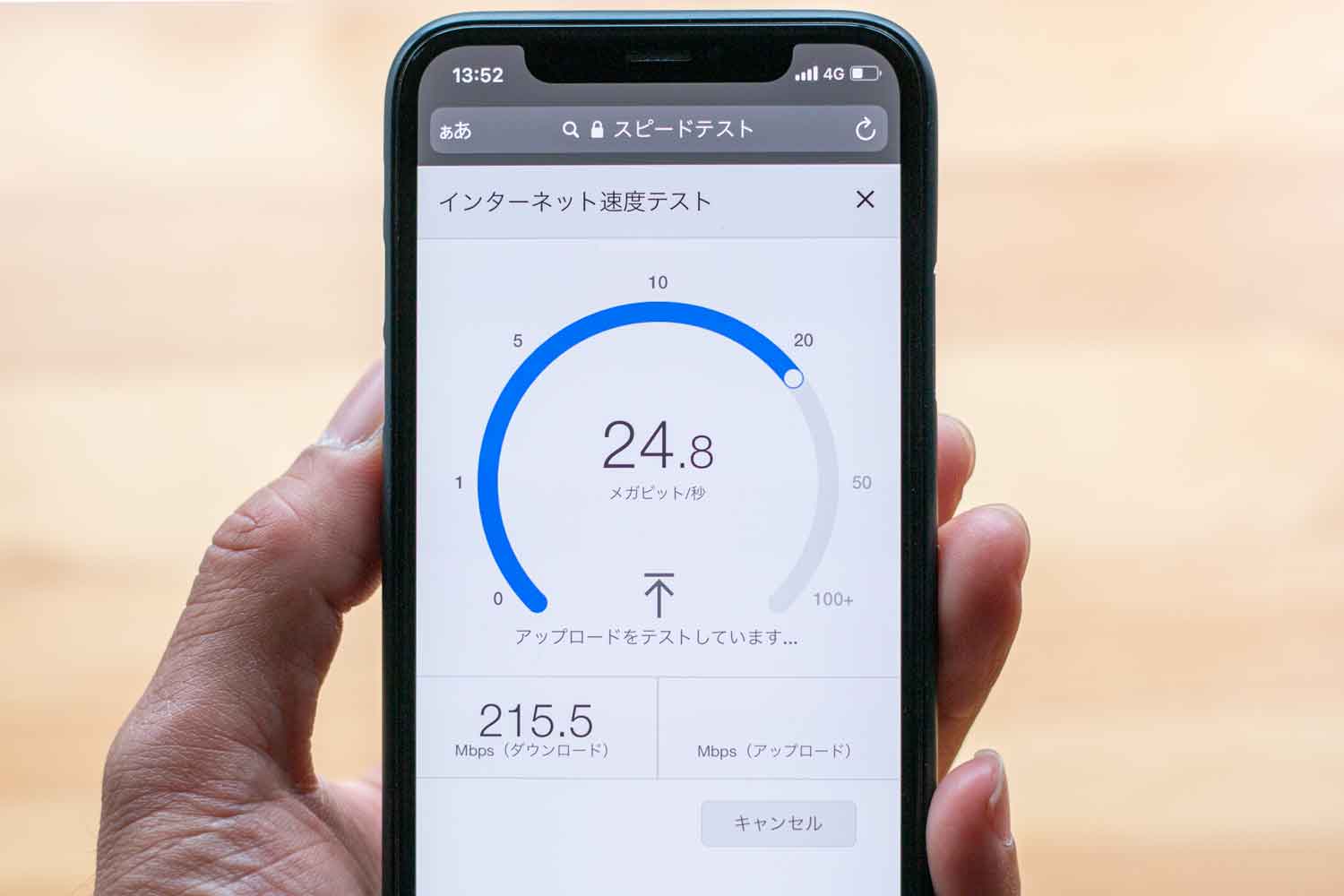
というわけで、IIJmioからahamoにMNPで乗り換える方法でした。
IIJmioは安いぶん、どうしても混雑時は通信速度が遅くなりがちでしたが、ahamoは大体いつでも通信速度が速くて快適です。ダウンロードで200Mbps近く出ました。この快適さを一度知ってしまうと、もう元には戻れませんね。
データ量も20GBあるので、外出先でノートPCをテザリングしても余裕があります。カフェでも快適な作業環境が整いました。
これで2,970円(税込み)なら、個人的な満足度は高いですね。
- 通信速度を速く快適にしたい人
- ゲームやテザリングなど、外出先でもデータ量が欲しい人
- 料金を安くおさえたい人
- お店などに5分以内で通話をすることがある人(5分以内なら通話無料)
まさにこういう人には、ahamoが良さそうです。僕はすべて当てはまっています笑
この記事で解説したとおり、MNPの乗り換えは簡単。
外出先でも快適な通信環境が手に入ると、ほぼ確実にストレスが1つ減ると思います。